Garmin Forerunner 645 Music User Guide
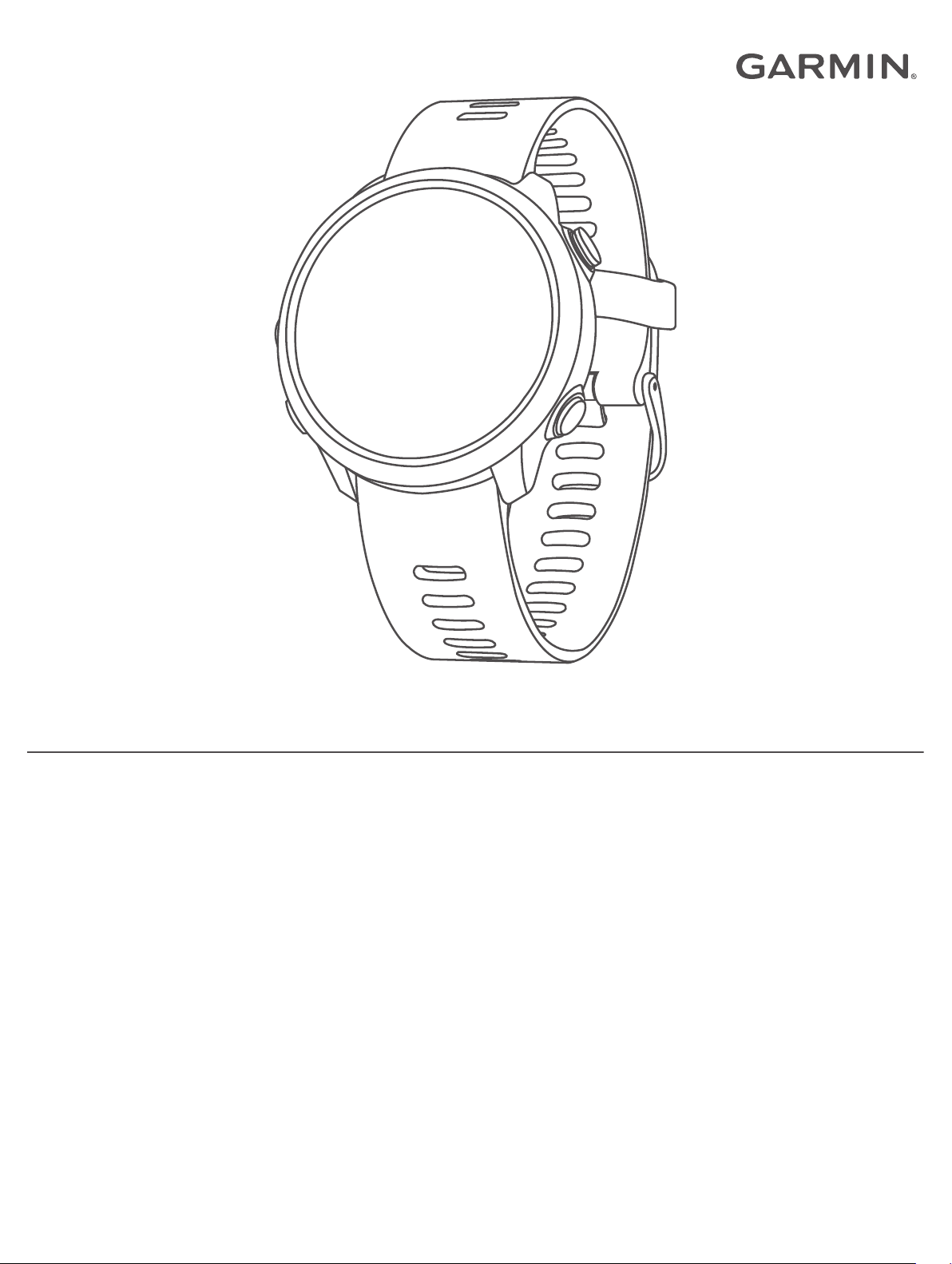
FORERUNNER® 645/645 MUSIC
Benutzerhandbuch
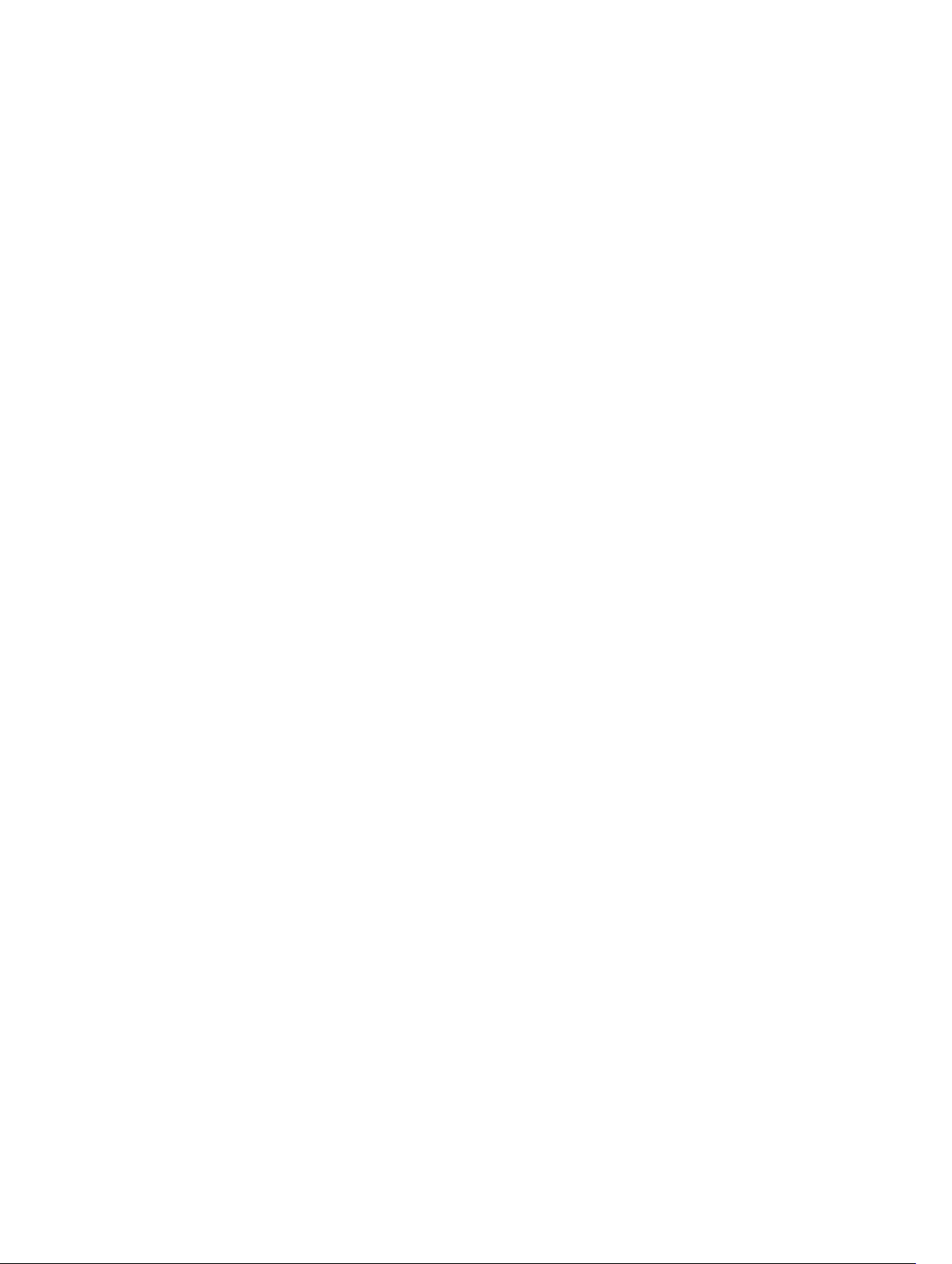
© 2018 Garmin Ltd. oder deren Tochtergesellschaften
Alle Rechte vorbehalten. Gemäß Urheberrechten darf dieses Handbuch ohne die schriftliche Genehmigung von Garmin weder ganz noch teilweise kopiert werden. Garmin behält sich das Recht
vor, Änderungen und Verbesserungen an seinen Produkten vorzunehmen und den Inhalt dieses Handbuchs zu ändern, ohne Personen oder Organisationen über solche Änderungen oder
Verbesserungen informieren zu müssen. Unter www.garmin.com finden Sie aktuelle Updates sowie zusätzliche Informationen zur Verwendung dieses Produkts.
Garmin®, das Garmin Logo, ANT+®, Auto Lap®, Auto Pause®, Edge®, Forerunner®, VIRB® und Virtual Partner® sind Marken von Garmin Ltd. oder deren Tochtergesellschaften und sind in den USA
und anderen Ländern eingetragen. Connect IQ™, Garmin Connect™, Garmin Express™, Garmin Move IQ™, Garmin Pay™, HRM-Run™, HRM-Tri™, HRM-Swim™, tempe™, Varia™ und Varia Vision
sind Marken von Garmin Ltd. oder deren Tochtergesellschaften. Diese Marken dürfen nur mit ausdrücklicher Genehmigung von Garmin verwendet werden.
American Heart Association® ist eine eingetragene Marke der American Heart Association, Inc. Android™ ist eine Marke von Google Inc. Apple® und Mac® sind Marken von Apple Inc. und sind in
den USA und anderen Ländern eingetragen. Die Wortmarke Bluetooth® und die Logos sind Eigentum von Bluetooth SIG, Inc. und werden von Garmin ausschließlich unter Lizenz verwendet. The
Cooper Institute® sowie alle verbundenen Marken sind Eigentum von The Cooper Institute. Erweiterte Herzfrequenzanalysen bereitgestellt von Firstbeat. Strava™ und STRAVA sind Marken von
Strava, Inc. Wi‑Fi® ist eine eingetragene Marke der Wi-Fi Alliance Corporation. Windows® und Windows NT® sind in den USA und anderen Ländern eingetragene Marken der Microsoft
Corporation. Weitere Marken und Markennamen sind Eigentum ihrer jeweiligen Inhaber.
Dieses Produkt ist ANT+® zertifiziert. Unter www.thisisant.com/directory finden Sie eine Liste kompatibler Produkte und Apps.
™
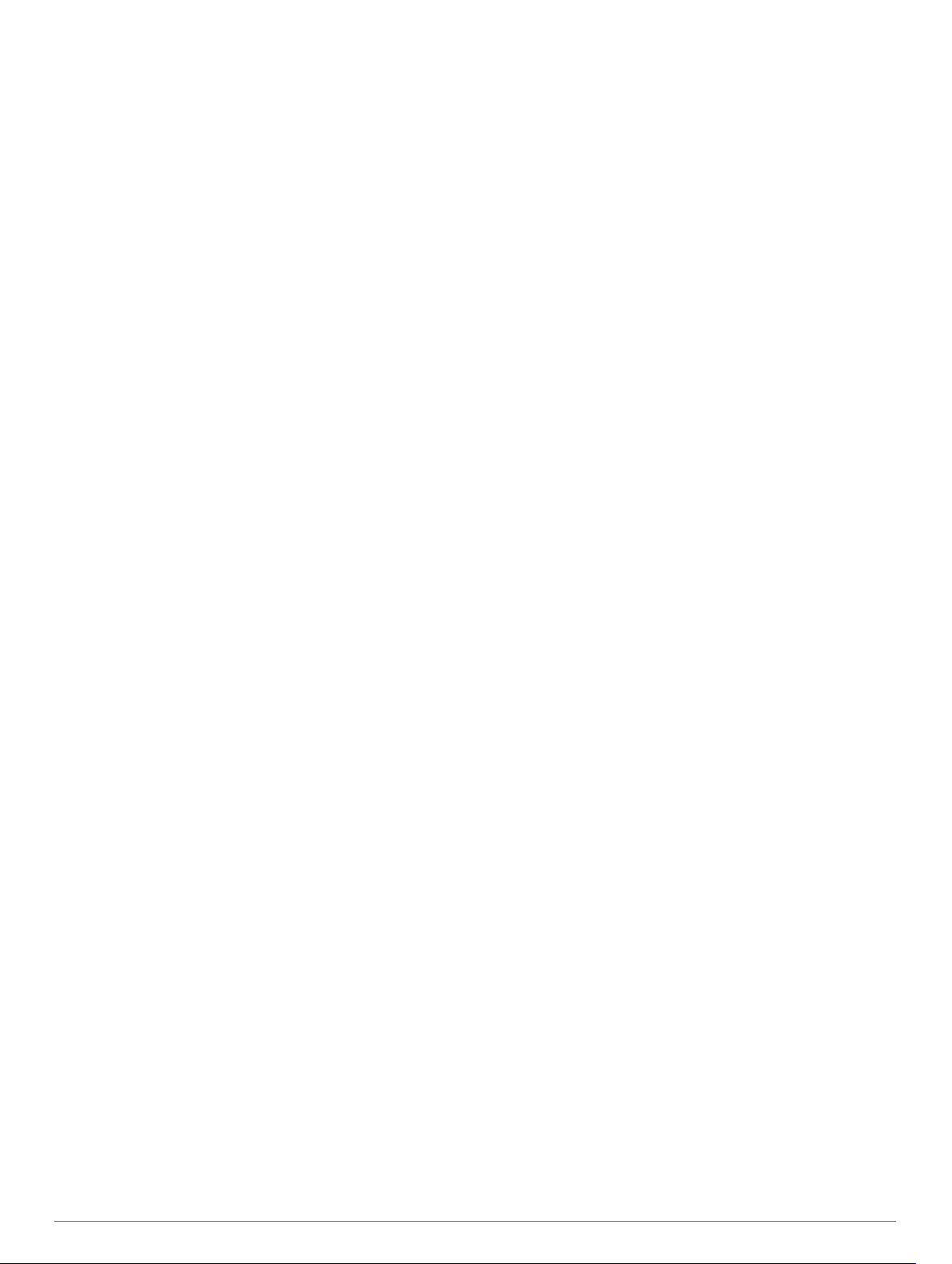
Inhaltsverzeichnis
Einführung...................................................................... 1
Tasten......................................................................................... 1
GPS-Status und Statussymbole............................................ 1
Koppeln des Smartphones mit dem Gerät................................. 1
Aktivieren von Bluetooth Benachrichtigungen....................... 1
Anzeigen von Benachrichtigungen................................... 1
Verwalten von Benachrichtigungen.................................. 1
Wiedergabe von Ansagen auf dem Smartphone während
der Aktivität
Deaktivieren der Bluetooth Smartphone-Verbindung....... 2
Aktivieren und Deaktivieren von Smartphone-
Verbindungsalarmen......................................................... 2
Anzeigen des Steuerungsmenüs................................................ 2
Ein Lauftraining absolvieren....................................................... 2
Aktivitäten und Apps......................................................2
Starten von Aktivitäten................................................................ 2
Tipps zum Aufzeichnen von Aktivitäten................................. 3
Beenden von Aktivitäten............................................................. 3
Hinzufügen von Aktivitäten......................................................... 3
Erstellen von benutzerdefinierten Aktivitäten......................... 3
Aktivitäten im Gebäude...............................................................3
Outdoor-Aktivitäten..................................................................... 3
Schwimmen........................................................................... 3
Begriffsklärung für das Schwimmen..................................3
Schwimmstile.................................................................... 4
Tipps für Schwimmaktivitäten........................................... 4
Erholung während des Schwimmbadschwimmens........... 4
Trainieren mit der Übungsaufzeichnungs-Funktion.......... 4
Anzeigen von Abfahrten beim Skifahren............................... 4
Wiedergeben von Ansagen auf verbundenen Kopfhörern
während Aktivitäten.................................................................... 4
Training........................................................................... 5
Trainings..................................................................................... 5
Durchführen von Trainings aus dem Internet........................ 5
Starten eines Trainings.......................................................... 5
Informationen zum Trainingskalender....................................5
Verwenden von Garmin Connect Trainingsplänen........... 5
Intervalltrainings..................................................................... 5
Erstellen eines Intervalltrainings....................................... 5
Starten eines Intervalltrainings.......................................... 5
Beenden eines Intervalltrainings....................................... 5
Verwenden von Virtual Partner®................................................ 5
Einrichten eines Trainingsziels................................................... 6
Abbrechen eines Trainingsziels............................................. 6
Antreten gegen eine vorherige Aktivität...................................... 6
Persönliche Rekorde.................................................................. 6
Anzeigen Ihrer persönlichen Rekorde................................... 6
Wiederherstellen von persönlichen Rekorden....................... 6
Löschen eines persönlichen Rekords.................................... 6
Löschen aller persönlichen Rekorde..................................... 6
Segmente................................................................................... 6
Strava™ Segmente................................................................7
Antreten gegen ein Segment................................................. 7
Anzeigen von Segmentdetails............................................... 7
Einrichten eines Segments zur automatischen
Anpassung............................................................................. 7
Verwenden des Metronoms........................................................ 7
Einrichten des Benutzerprofils.................................................... 7
Fitnessziele............................................................................ 7
Informationen zu Herzfrequenz-Bereichen............................ 7
Einrichten von Herzfrequenz-Bereichen........................... 7
Einrichtung der Herzfrequenz-Bereiche durch das
Gerät................................................................................. 8
....................................................................... 2
Berechnen von Herzfrequenz-Bereichen
.......................... 8
Fitness Tracker............................................................... 8
Automatisches Ziel..................................................................... 8
Verwenden des Inaktivitätsalarms.............................................. 8
Schlafüberwachung.................................................................... 9
Verwenden der automatischen Schlafüberwachung............. 9
Verwenden des DND-Modus................................................. 9
Intensitätsminuten.......................................................................9
Sammeln von Intensitätsminuten........................................... 9
Garmin Move IQ™ Ereignisse.................................................... 9
Fitness-Tracker-Einstellungen.................................................... 9
Deaktivieren des Fitness Trackers.........................................9
Herzfrequenzfunktionen................................................ 9
Herzfrequenzmessung am Handgelenk..................................... 9
Tragen des Geräts und Messen der Herzfrequenz............... 9
Tipps beim Auftreten fehlerhafter Herzfrequenzdaten......... 10
Anzeigen des Herzfrequenz-Widgets.................................. 10
Senden von Herzfrequenzdaten an Garmin® Geräte.......... 10
Senden von Herzfrequenzdaten während einer
Aktivität............................................................................10
Deaktivieren der Herzfrequenzmessung am Handgelenk... 10
Laufeffizienz..............................................................................10
Laufeffizienztraining............................................................. 11
Farbige Anzeigen und Laufeffizienzdaten........................... 11
Daten für die Balance der Bodenkontaktzeit................... 11
Daten zur vertikalen Bewegung und zum vertikalen
Verhältnis........................................................................ 11
Tipps bei fehlenden Laufeffizienzdaten............................... 12
Leistungsmesswerte................................................................. 12
Deaktivieren von Leistungsbenachrichtigungen.................. 12
Automatisches Erfassen von Leistungswerten.................... 12
Trainingszustand..................................................................12
Tipps zum Abrufen des Trainingszustands..................... 13
Informationen zur VO2max-Berechnung............................. 13
Erholungszeit....................................................................... 13
Anzeigen der Erholungszeit............................................ 13
Erholungsherzfrequenz........................................................ 13
Trainingsbelastung...............................................................14
Anzeigen Ihrer prognostizierten Wettkampfzeiten............... 14
Informationen zum Training Effect....................................... 14
Anzeigen des Herzfrequenzvariabilitäts-Belastungswerts... 14
Leistungszustand................................................................. 14
Anzeigen des Leistungszustands................................... 15
Laktatschwelle..................................................................... 15
Durchführen eines Tests zum Ermitteln der
Laktatschwelle.................................................................15
Smartphone-Funktionen.............................................. 15
Bluetooth Online-Funktionen.................................................... 15
Aktualisieren der Software mithilfe von Garmin Connect
Mobile.................................................................................. 15
Manuelles Synchronisieren von Daten mit Garmin Connect
Mobile.................................................................................. 16
Auffinden eines verloren gegangenen mobilen Geräts............ 16
Widgets..................................................................................... 16
Anzeigen der Widgets.......................................................... 16
Anzeigen des Wetter-Widgets............................................. 16
Teilnehmen an einer GroupTrack Sitzung................................ 16
Tipps für die Teilnahme an GroupTrack Sitzungen............. 16
Connect IQ Funktionen............................................................. 17
Herunterladen von Connect IQ Funktionen......................... 17
Herunterladen von Connect IQ Funktionen über den
Computer............................................................................. 17
Wi‑Fi Online-Funktionen........................................................... 17
Herstellen einer Verbindung mit einem Wi‑Fi Netzwerk...... 17
Musik............................................................................. 17
Inhaltsverzeichnis i
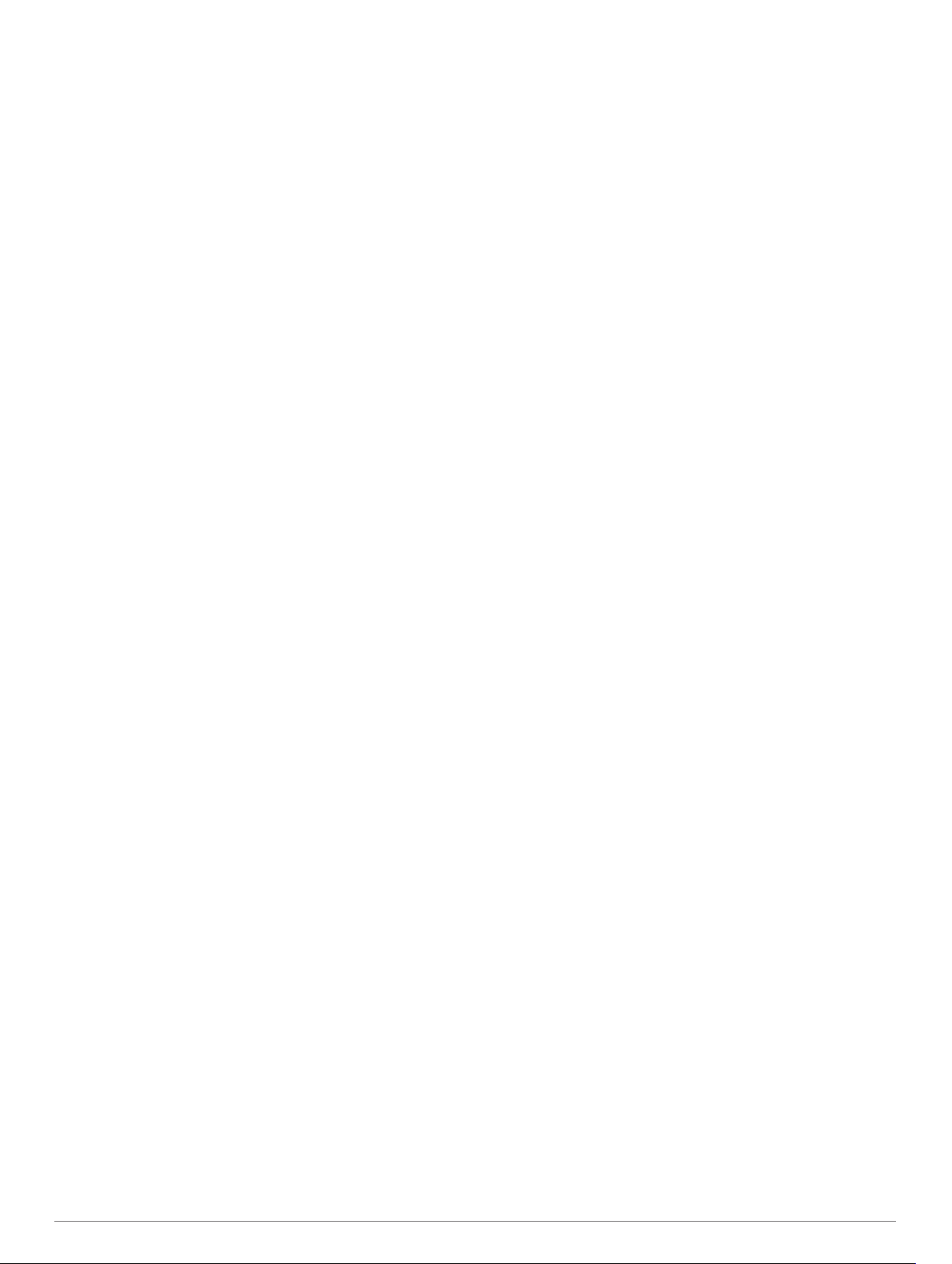
Herstellen einer Verbindung mit einem Drittanbieter................ 17
Herunterladen von Audioinhalten von Drittanbietern........... 17
Trennen der Verbindung mit einem Drittanbieter................. 17
Herunterladen eigener Audioinhalte mit Garmin Express™..... 17
Anhören von heruntergeladener Musik.................................... 18
Steuern der Musikwiedergabe auf einem verbundenen
Smartphone.............................................................................. 18
Steuerungen für die Musikwiedergabe..................................... 18
Verbinden von Kopfhörern über die Bluetooth Technologie..... 18
Garmin Pay................................................................... 18
Einrichten der Garmin Pay Brieftasche.....................................18
Zahlen für Einkäufe mit der Uhr................................................ 18
Hinzufügen einer Karte zur Garmin Pay Brieftasche................ 19
Verwalten der Garmin Pay Brieftasche................................ 19
Ändern des Garmin Pay Kenncodes........................................ 19
Verlauf........................................................................... 19
Verwenden des Protokolls........................................................ 19
Anzeigen Ihrer Zeit in den einzelnen Herzfrequenz-
Bereichen
Anzeigen von Gesamtwerten................................................... 20
Verwenden der Gesamtwerte-Funktion.................................... 20
Löschen des Protokolls.............................................................20
Datenverwaltung....................................................................... 20
Löschen von Dateien........................................................... 20
Entfernen des USB-Kabels.................................................. 20
Garmin Connect........................................................................20
Synchronisieren der Daten mit der Garmin Connect Mobile
App
Verwenden von Garmin Connect auf dem Computer.......... 21
............................................................................. 20
.......................................................................................20
Navigation..................................................................... 21
Strecken....................................................................................21
Erstellen und Folgen von Strecken auf dem Gerät.............. 21
Speichern von Positionen......................................................... 21
Bearbeiten der Favoriten..................................................... 21
Löschen aller Favoriten........................................................21
Navigieren zum Startpunkt während einer Aktivität.................. 21
Navigieren zu einem Ziel.......................................................... 21
Anhalten der Navigation........................................................... 21
Karte......................................................................................... 21
Verschieben und Zoomen der Karte.................................... 22
Karteneinstellungen............................................................. 22
ANT+ Sensoren.............................................................22
Koppeln von ANT+ Sensoren................................................... 22
Laufsensor................................................................................ 22
Absolvieren eines Lauftrainings mit einem Laufsensor....... 22
Kalibrieren des Laufsensors................................................ 22
Verbessern der Kalibrierung des Laufsensors................ 22
Manuelles Kalibrieren des Laufsensors............................... 22
Einrichten der Laufsensorgeschwindigkeit und -distanz...... 23
Verwenden eines optionalen Geschwindigkeits- oder
Trittfrequenzsensors................................................................. 23
Situationsbewusstsein.............................................................. 23
tempe........................................................................................ 23
Anpassen des Geräts................................................... 23
Anpassen der Aktivitätsliste...................................................... 23
Anpassen der Widget-Schleife................................................. 23
Anpassen des Steuerungsmenüs............................................. 23
Aktivitätseinstellungen.............................................................. 23
Anpassen der Datenseiten.................................................. 24
Hinzufügen einer Karte zu einer Aktivität............................. 24
Alarme..................................................................................24
Einrichten von Alarmen................................................... 24
Auto Lap...............................................................................25
Speichern von Runden nach Distanz.............................. 25
Aktivieren von Auto Pause
Verwenden des Auto-Seitenwechsels................................. 25
Ändern der GPS-Einstellung................................................ 25
UltraTrac......................................................................... 25
Einstellungen für die Zeit bis zum Standby-Modus.............. 25
Entfernen von Aktivitäten oder Apps........................................ 25
Displaydesign-Einstellungen.................................................... 26
Anpassen des Displaydesigns............................................. 26
Systemeinstellungen.................................................................26
Zeiteinstellungen.................................................................. 26
Ändern der Beleuchtungseinstellungen............................... 26
Ändern der Maßeinheiten.................................................... 26
Uhr............................................................................................ 27
Manuelles Einrichten der Zeit.............................................. 27
Einstellen eines Alarms........................................................27
Löschen von Alarmen.......................................................... 27
Starten des Countdown-Timers........................................... 27
Verwenden der Stoppuhr..................................................... 27
Synchronisieren der Zeit über GPS..................................... 27
VIRB Fernbedienung................................................................ 27
Bedienen einer VIRB Action-Kamera.................................. 27
Bedienen einer VIRB Action-Kamera während einer
Aktivität................................................................................ 27
................................................... 25
Geräteinformationen.................................................... 28
Anzeigen von Geräteinformationen.......................................... 28
Anzeigen aufsichtsrechtlicher E-Label- und Compliance-
Informationen
Aufladen des Geräts................................................................. 28
Tipps zum Aufladen des Geräts...........................................28
Technische Daten..................................................................... 28
Pflege des Geräts..................................................................... 29
Reinigen des Geräts............................................................ 29
Auswechseln der Bänder.......................................................... 29
....................................................................... 28
Fehlerbehebung........................................................... 29
Produkt-Updates....................................................................... 29
Einrichten von Garmin Express........................................... 29
Weitere Informationsquellen..................................................... 29
Fitness Tracker......................................................................... 29
Meine Schrittzahl pro Tag wird nicht angezeigt................... 29
Meine Schrittzahl ist ungenau.............................................. 29
Die Schrittzahlen auf meinem Gerät und in meinem Garmin
Connect Konto stimmen nicht überein
Die Anzahl der hochgestiegenen Etagen ist ungenau......... 30
Meine Intensitätsminuten blinken........................................ 30
Erfassen von Satellitensignalen............................................... 30
Verbessern des GPS-Satellitenempfangs........................... 30
Neustarten des Geräts..............................................................30
Zurücksetzen aller Standardeinstellungen............................... 30
Aktualisieren der Software mithilfe von Garmin Express.......... 30
Mein Gerät zeigt die falsche Sprache an.................................. 30
Ist mein Smartphone mit meinem Gerät kompatibel?.............. 31
Tipps für Benutzer, die Garmin Connect bereits verwenden.... 31
Das Telefon stellt keine Verbindung zum Gerät her................. 31
Optimieren der Akku-Laufzeit................................................... 31
Der Temperaturmesswert stimmt nicht..................................... 31
Wie kann ich ANT+ Sensoren manuell koppeln?..................... 31
Kann ich den Bluetooth Sensor mit meiner Uhr verwenden?... 31
Meine Musik wird unterbrochen oder meine Kopfhörer bleiben
nicht verbunden........................................................................ 31
................................. 30
Anhang.......................................................................... 32
Datenfelder............................................................................... 32
VO2max-Standard-Bewertungen............................................. 34
Radgröße und -umfang.............................................................34
Erklärung der Symbole............................................................. 35
Index.............................................................................. 36
ii Inhaltsverzeichnis
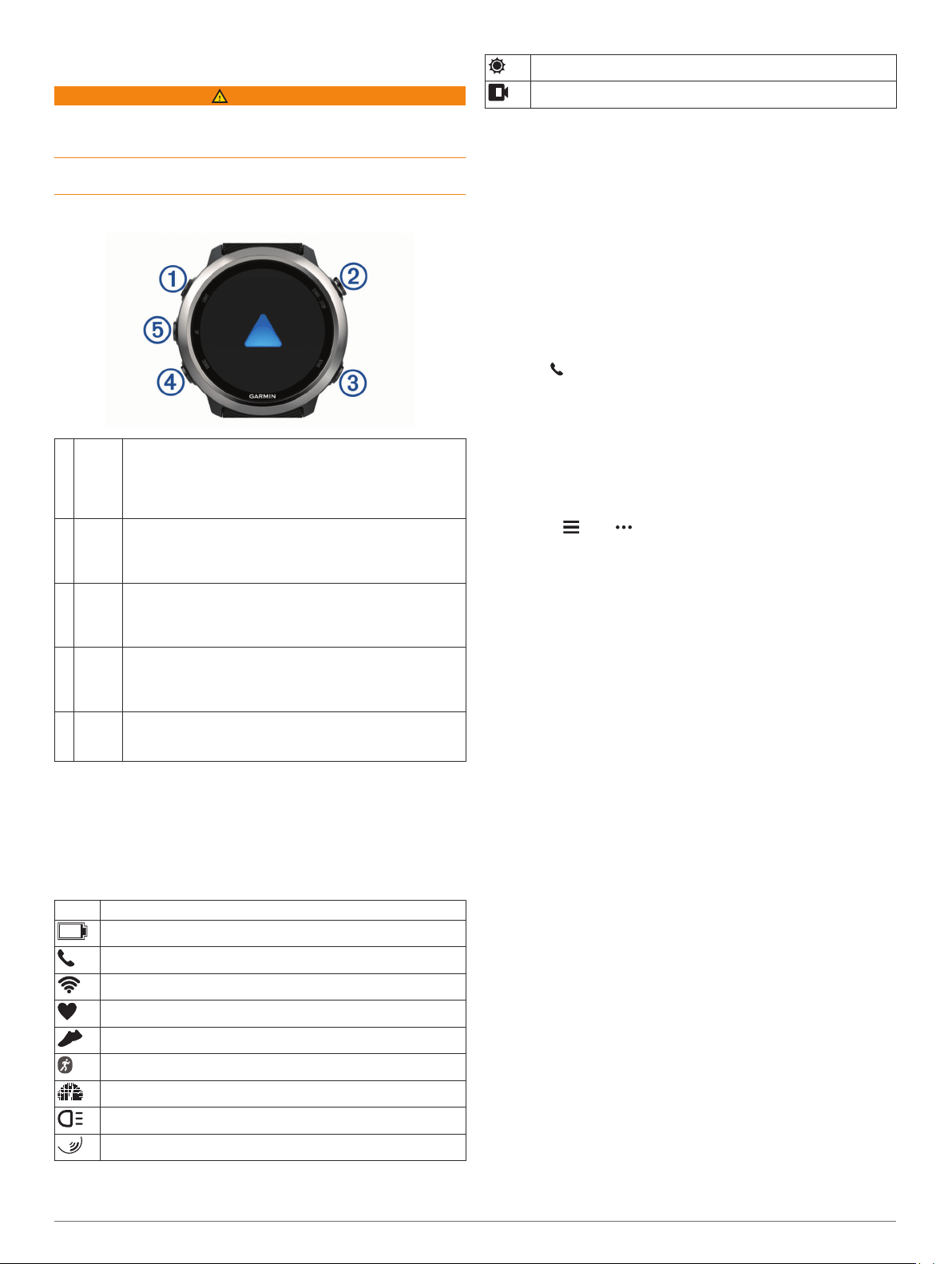
Einführung
WARNUNG
Lesen Sie alle Produktwarnungen und sonstigen wichtigen
Informationen der Anleitung "Wichtige Sicherheits- und
Produktinformationen", die dem Produkt beiliegt.
Lassen Sie sich stets von Ihrem Arzt beraten, bevor Sie ein
Trainingsprogramm beginnen oder ändern.
Tasten
LIGHT Wählen Sie die Taste, um das Gerät einzuschalten.
À
START
Á
STOP
BACK Wählen Sie die Taste, um zur vorherigen Seite zurückzu-
Â
DOWN Wählen Sie die Taste, um Widgets, Datenseiten, Optionen
Ã
UP Wählen Sie die Taste, um Widgets, Datenseiten, Optionen
Ä
GPS-Status und Statussymbole
Der GPS-Statusring und die Symbole werden vorübergehend
auf allen Datenseiten angezeigt. Bei Outdoor-Aktivitäten wird
der Statusring grün angezeigt, wenn das GPS bereit ist. Wenn
ein Icon blinkt, sucht das Gerät ein Signal. Wenn das Icon
leuchtet, wurde das Signal gefunden oder der Sensor ist
verbunden.
GPS GPS-Status
Wählen Sie diese Taste, um die Beleuchtung ein- oder
auszuschalten.
Halten Sie die Taste gedrückt, um das Steuerungsmenü
anzuzeigen.
Drücken Sie diese Taste, um den Timer zu starten oder
anzuhalten.
Wählen Sie diese Taste, um eine Option auszuwählen oder
eine Meldung zu bestätigen.
kehren.
Wählen Sie die Taste, um während einer Aktivität eine
Runde aufzuzeichnen.
und Einstellungen zu durchblättern.
Halten Sie die Taste gedrückt, um auf einem
Forerunner 645 Music Gerät Musikfunktionen aufzurufen.
und Einstellungen zu durchblättern.
Halten Sie die Taste gedrückt, um das Menü anzuzeigen.
Akkuladestand
Smartphone-Verbindungsstatus
Wi‑Fi® Technologie-Status
Herzfrequenz-Status
Laufsensor-Status
Running Dynamics Pod Status
Status des Geschwindigkeits-/Trittfrequenzsensors
Status der Fahrradlichter
Status des Radars
tempe™ Sensorstatus
VIRB® Kamerastatus
Koppeln des Smartphones mit dem Gerät
Zur Verwendung der Online-Funktionen des Forerunner Geräts
muss es direkt über die Garmin Connect™ Mobile App gekoppelt
werden und nicht über die Bluetooth® Einstellungen des
Smartphones.
Installieren Sie über den App-Shop des Smartphones die
1
Garmin Connect Mobile App, und öffnen Sie sie.
Achten Sie darauf, dass das Smartphone und das Gerät nicht
2
weiter als 10 m (33 Fuß) voneinander entfernt sind.
Wählen Sie LIGHT, um das Gerät einzuschalten.
3
Wenn Sie das Gerät zum ersten Mal einschalten, befindet es
sich im Kopplungsmodus.
TIPP: Sie können die Taste LIGHT gedrückt halten und die
Option wählen, um den Kopplungsmodus manuell zu
aktivieren.
Wählen Sie eine Option, um das Gerät Ihrem Garmin
4
Connect Konto hinzuzufügen:
• Wenn Sie zum ersten Mal ein Gerät mit der Garmin
Connect Mobile App koppeln, folgen Sie den
Anweisungen auf dem Display.
• Wenn Sie bereits ein anderes Gerät mit der Garmin
Connect Mobile App gekoppelt haben, wählen Sie im
Menü oder die Option Garmin-Geräte > Gerät
hinzufügen und folgen den Anweisungen auf dem
Display.
Aktivieren von Bluetooth Benachrichtigungen
Zum Aktivieren von Benachrichtigungen müssen Sie die
Forerunner mit einem kompatiblen mobilen Gerät koppeln
(Koppeln des Smartphones mit dem Gerät, Seite 1).
Berühren Sie UP länger.
1
Wählen Sie Einstellungen > Telefon > Smart Notifications
2
> Status > Ein.
Wählen Sie Während der Aktivität.
3
Wählen Sie eine Voreinstellung für Benachrichtigungen.
4
Wählen Sie eine Voreinstellung für Töne.
5
Wählen Sie Nicht während der Aktivität.
6
Wählen Sie eine Voreinstellung für Benachrichtigungen.
7
Wählen Sie eine Voreinstellung für Töne.
8
Wählen Sie Zeitlimit.
9
Wählen Sie, wie lange eine neue Benachrichtigung auf der
10
Seite angezeigt werden soll.
Anzeigen von Benachrichtigungen
Wählen Sie auf dem Displaydesign die Taste UP, um das
1
Benachrichtigungs-Widget anzuzeigen.
Wählen Sie START und dann eine Benachrichtigung.
2
Wählen Sie DOWN, um weitere Optionen anzuzeigen.
3
Wählen Sie BACK, um zur vorherigen Seite zurückzukehren.
4
Verwalten von Benachrichtigungen
Sie können Benachrichtigungen, die auf dem Forerunner Gerät
angezeigt werden, über Ihr kompatibles Smartphone verwalten.
Wählen Sie eine Option:
• Verwenden Sie bei einem Apple® Smartphone die
Benachrichtigungseinstellungen des Smartphones, um die
Elemente auszuwählen, die auf dem Gerät angezeigt
werden sollen.
• Wählen Sie bei einem Android™ Smartphone in der
Garmin Connect Mobile App die Option Einstellungen >
Smart Notifications.
Einführung 1
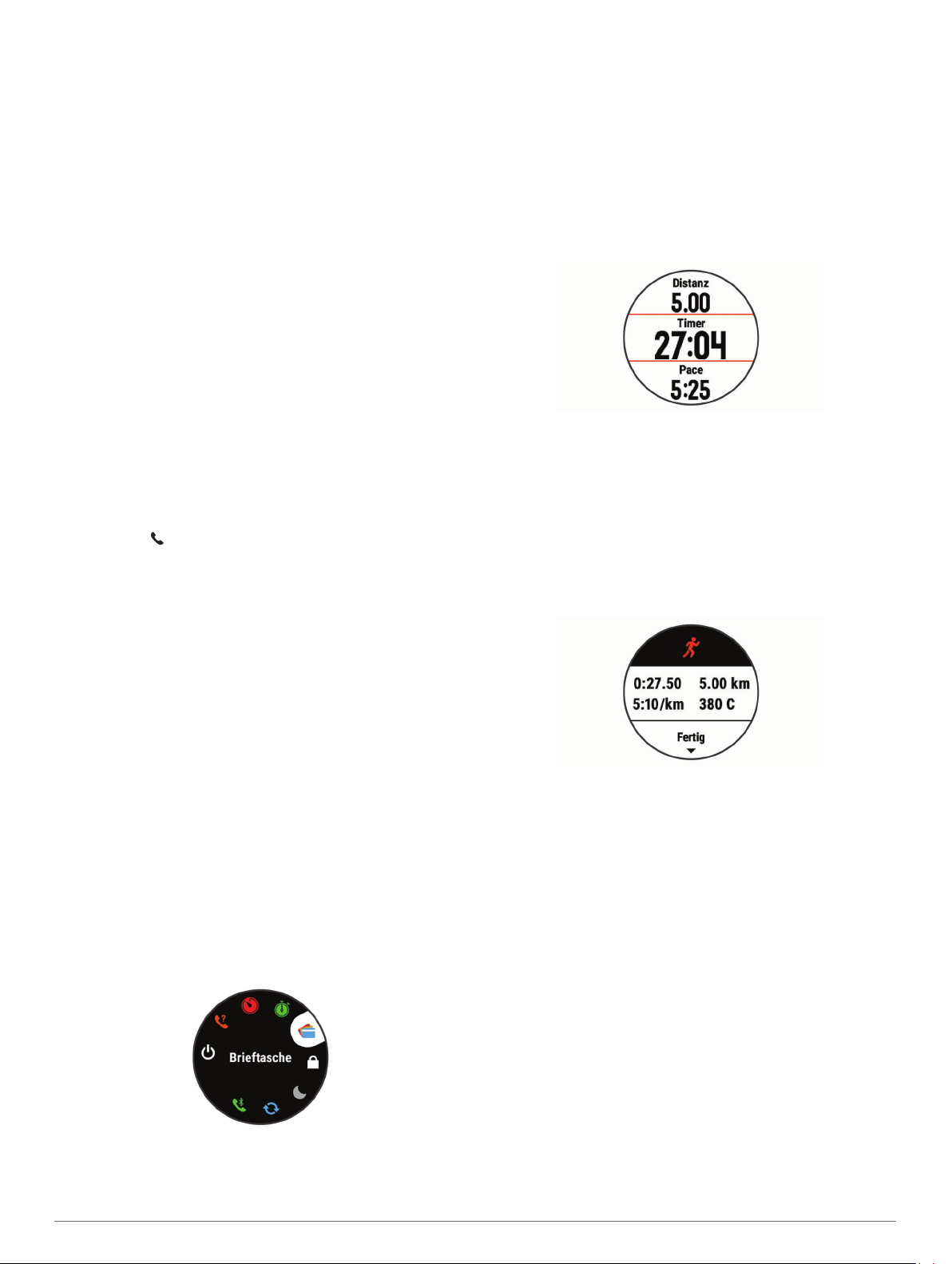
Wiedergabe von Ansagen auf dem Smartphone während der Aktivität
Zum Einrichten von Ansagen müssen Sie ein Smartphone mit
installierter Garmin Connect Mobile App mit dem Forerunner
Gerät koppeln.
Sie können die Garmin Connect Mobile App so einrichten, dass
während eines Lauftrainings oder einer anderen Aktivität
motivierende Statusankündigungen auf dem Smartphone
wiedergegeben werden. Ansagen umfassen die Rundenzahl
und Rundenzeit, Pace oder Geschwindigkeit und
Herzfrequenzdaten. Bei einer Ansage wird der Hauptton des
Smartphones von der Garmin Connect Mobile App stumm
geschaltet, um die Ankündigung wiederzugeben. Sie können die
Lautstärke in der Garmin Connect Mobile App anpassen.
HINWEIS: Bei einem Forerunner 645 Music Gerät können Sie
Ansagen auf dem Gerät über verbundene Kopfhörer aktivieren,
ohne ein verbundenes Smartphone zu verwenden
(Wiedergeben von Ansagen auf verbundenen Kopfhörern
während Aktivitäten, Seite 4).
HINWEIS: Die Ansage Rundenalarm ist standardmäßig aktiviert.
Wählen Sie in den Einstellungen der Garmin Connect Mobile
1
App die Option Garmin-Geräte.
Wählen Sie das Gerät aus.
2
Wählen Sie Aktivitätsoptionen > Ansagen.
3
Deaktivieren der Bluetooth Smartphone-Verbindung
Halten Sie LIGHT gedrückt, um das Steuerungsmenü
1
anzuzeigen.
Wählen Sie , um die Bluetooth Smartphone-Verbindung auf
2
dem Forerunner Gerät zu deaktivieren.
Informationen zum Deaktivieren der drahtlosen Bluetooth
Technologie auf dem mobilen Gerät finden Sie im
Benutzerhandbuch des mobilen Geräts.
Aktivieren und Deaktivieren von Smartphone-Verbindungsalarmen
Sie können das Forerunner Gerät so einrichten, dass Sie
gewarnt werden, wenn das gekoppelte Smartphone eine
Verbindung über die drahtlose Bluetooth Technologie herstellt
oder die Verbindung trennt.
HINWEIS: Smartphone-Verbindungsalarme sind standardmäßig
deaktiviert.
Halten Sie UP gedrückt.
1
Wählen Sie Einstellungen > Telefon > Alarme.
2
Anzeigen des Steuerungsmenüs
Das Steuerungsmenü enthält Optionen, beispielsweise zum
Öffnen der Garmin Pay™ Brieftasche, zum Aktivieren des DNDModus und zum Ausschalten des Geräts.
HINWEIS: Sie können im Steuerungsmenü Optionen
hinzufügen, entfernen und neu anordnen (Anpassen des
Steuerungsmenüs, Seite 23).
Halten Sie auf einer beliebigen Seite die Taste LIGHT
1
gedrückt.
Ein Lauftraining absolvieren
Bei der ersten Sportaktivität, die Sie auf dem Gerät aufzeichnen,
kann es sich um ein Lauftraining, ein Radfahrtraining oder eine
andere Outdoor-Aktivität handeln. Möglicherweise müssen Sie
das Gerät aufladen, bevor Sie die Aktivität beginnen (Aufladen
des Geräts, Seite 28).
Wählen Sie START und anschließend eine Aktivität.
1
Gehen Sie nach draußen, und warten Sie, während das
2
Gerät Satelliten erfasst.
Wählen Sie START, um den Timer zu starten.
3
Beginnen Sie ein Lauftraining.
4
HINWEIS: Halten Sie auf einem Forerunner 645 Music Gerät
während einer Aktivität die Taste DOWN gedrückt, um die
Musikfunktionen zu öffnen (Steuerungen für die
Musikwiedergabe, Seite 18).
Wählen Sie nach dem Lauftraining die Taste STOP, um den
5
Timer anzuhalten.
Wählen Sie eine Option:
6
• Wählen Sie Weiter, um den Timer wieder zu starten.
• Wählen Sie Speichern, um das Lauftraining zu speichern
und den Timer zurückzusetzen. Sie können das
Lauftraining auswählen, um eine Übersicht anzuzeigen.
• Wählen Sie Später fortsetzen, um das Lauftraining zu
unterbrechen und die Aufzeichnung später fortzusetzen.
• Wählen Sie Runde, um eine Runde zu speichern.
• Wählen Sie Verwerfen > Ja, um das Training zu löschen.
Aktivitäten und Apps
Das Gerät lässt sich für Indoor-, Outdoor-, Sport- und
Fitnessaktivitäten verwenden. Bei Beginn einer Aktivität zeigt
das Gerät Sensordaten an und zeichnet sie auf. Aktivitäten
können gespeichert und mit der Garmin Connect Community
geteilt werden.
Sie können dem Gerät außerdem über die Connect IQ™ Mobile
App Aktivitäten und Apps von Connect IQ hinzufügen (Connect
IQ Funktionen, Seite 17).
Weitere Informationen zur Genauigkeit der Fitness-TrackerDaten und Fitnesswerte sind unter garmin.com/ataccuracy
verfügbar.
Starten von Aktivitäten
Wählen Sie UP bzw. DOWN, um die Optionen zu
2
durchblättern.
2 Aktivitäten und Apps
Wenn Sie eine Aktivität beginnen, wird das GPS automatisch
aktiviert (sofern erforderlich).
Drücken Sie START.
1
Wählen Sie eine Aktivität aus.
2
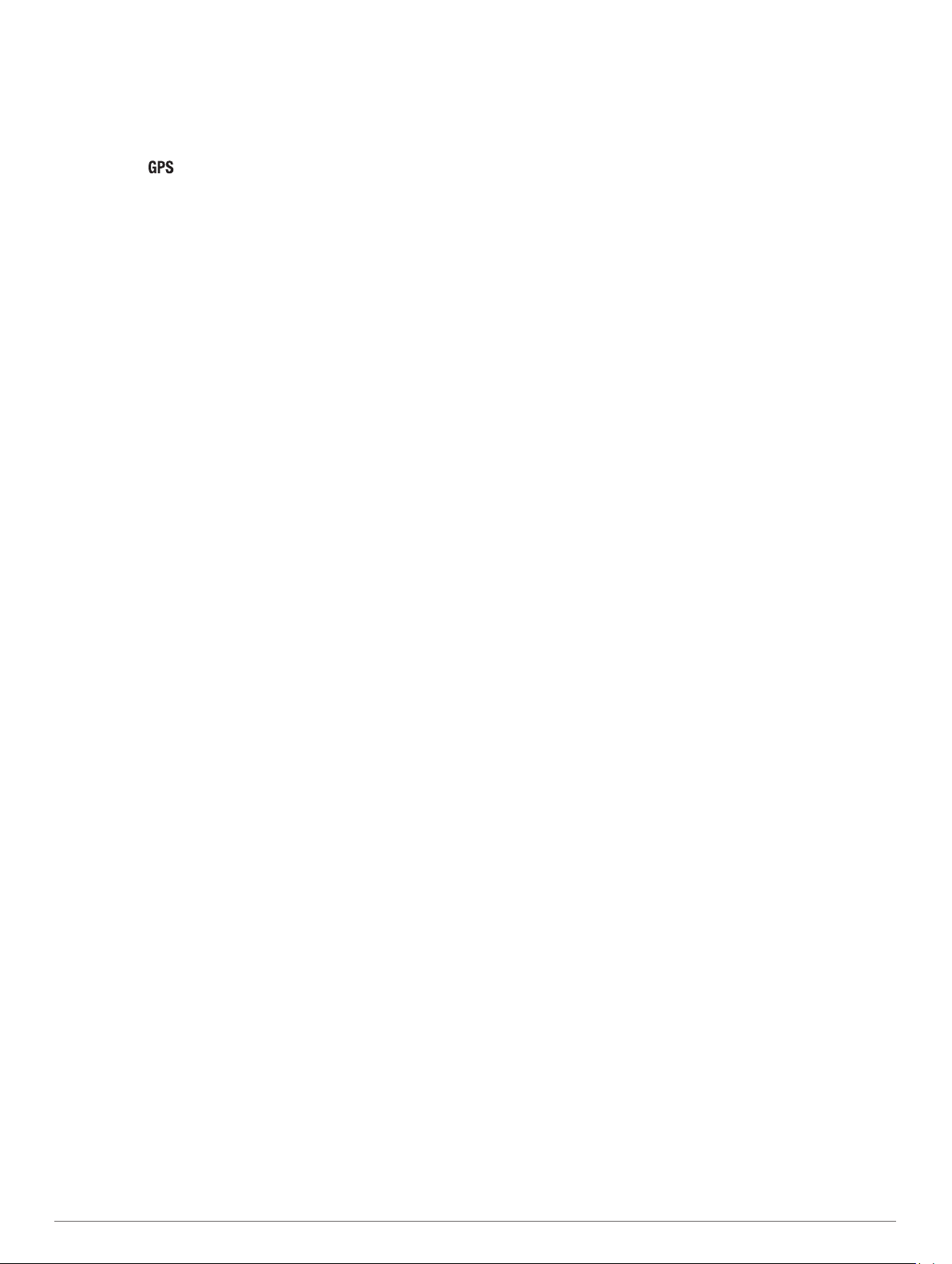
HINWEIS: Als Favoriten markierte Aktivitäten werden zuerst
in der Liste aufgeführt (Anpassen der Aktivitätsliste,
Seite 23).
Wenn für die Aktivität GPS-Signale erforderlich sind, gehen
3
Sie nach draußen, und begeben Sie sich an einen Ort mit
freier Sicht zum Himmel.
TIPP: Falls in grauer Schrift oder mit einem grauen
Hintergrund angezeigt wird, sind für die Aktivität keine GPSSignale erforderlich.
Warten Sie, bis auf dem Display Bereit angezeigt wird.
4
Das Gerät ist bereit, wenn es die Herzfrequenz ermittelt, (falls
erforderlich) GPS-Signale erfasst und (falls erforderlich) eine
Verbindung mit Funksensoren hergestellt hat.
Drücken Sie START, um den Aktivitäten-Timer zu starten.
5
Das Gerät zeichnet Aktivitätsdaten nur dann auf, wenn der
Aktivitäten-Timer läuft.
HINWEIS: Halten Sie auf einem Forerunner 645 Music Gerät
während einer Aktivität die Taste DOWN gedrückt, um die
Musikfunktionen zu öffnen (Steuerungen für die
Musikwiedergabe, Seite 18).
Tipps zum Aufzeichnen von Aktivitäten
• Laden Sie das Gerät auf, bevor Sie eine Aktivität starten
(Aufladen des Geräts, Seite 28).
• Wählen Sie BACK, um Runden aufzuzeichnen.
• Wählen Sie UP bzw. DOWN, um weitere Datenseiten
anzuzeigen.
Beenden von Aktivitäten
Wählen Sie STOP.
1
Wählen Sie eine Option:
2
• Wählen Sie Weiter, um die Aktivität fortzusetzen.
• Wählen Sie Speichern, um die Aktivität zu speichern und
zum Uhrmodus zurückzukehren.
• Wählen Sie Später fortsetzen, um die Aktivität zu
unterbrechen und zu einem späteren Zeitpunkt
fortzusetzen.
• Wählen Sie Runde, um eine Runde zu markieren.
• Wählen Sie Zurück zum Start > TracBack, um entlang
der zurückgelegten Strecke zurück zum Startpunkt der
Aktivität zu navigieren.
HINWEIS: Diese Funktion ist nur für Aktivitäten verfügbar,
bei denen GPS verwendet wird.
• Wählen Sie Zurück zum Start > Gerade Linie, um unter
Verwendung der kürzesten Route zurück zum Startpunkt
der Aktivität zu navigieren.
HINWEIS: Diese Funktion ist nur für Aktivitäten verfügbar,
bei denen GPS verwendet wird.
• Wählen Sie Verwerfen > Ja, um die Aktivität zu verwerfen
und zum Uhrmodus zurückzukehren.
HINWEIS: Nachdem die Aktivität beendet wurde, wird sie
vom Gerät automatisch nach 30 Minuten gespeichert.
Hinzufügen von Aktivitäten
Auf dem Gerät sind eine Reihe gängiger Indoor- und OutdoorAktivitäten vorinstalliert. Sie können diese Aktivitäten der
Aktivitätsliste hinzufügen.
Wählen Sie START.
1
Wählen Sie Hinzufügen.
2
Wählen Sie eine Aktivität aus der Liste aus.
3
Wählen Sie Ja, um die Aktivität der Liste der Favoriten
4
hinzuzufügen.
Wählen Sie eine Position in der Aktivitätsliste.
5
Drücken Sie START.
6
Erstellen von benutzerdefinierten Aktivitäten
Wählen Sie auf dem Displaydesign die Option START >
1
Hinzufügen.
Wählen Sie eine Option:
2
• Wählen Sie Aktivität kopieren, um die benutzerdefinierte
Aktivität ausgehend von einer Ihrer gespeicherten
Aktivitäten zu erstellen.
• Wählen Sie Sonstiges, um eine neue benutzerdefinierte
Aktivität zu erstellen.
Wählen Sie bei Bedarf einen Aktivitätstyp.
3
Wählen Sie einen Namen aus, oder geben Sie einen
4
benutzerdefinierten Namen ein.
An duplizierte Aktivitätsnamen wird eine Zahl angehängt,
z. B. „Radfahren(2)“.
Wählen Sie eine Option:
5
• Wählen Sie eine Option, um bestimmte
Aktivitätseinstellungen anzupassen. Beispielsweise
können Sie eine Farbgebung wählen oder die Datenseiten
anpassen.
• Wählen Sie Fertig, um die benutzerdefinierte Aktivität zu
speichern und zu verwenden.
Wählen Sie Ja, um die Aktivität der Liste der Favoriten
6
hinzuzufügen.
Aktivitäten im Gebäude
Das Forerunner Gerät kann beim Training im Gebäude genutzt
werden, z. B. beim Laufen auf einer Hallenbahn oder Radfahren
auf einem Heimtrainer. Das GPS ist bei Aktivitäten im Gebäude
deaktiviert.
Beim Laufen oder Gehen mit deaktiviertem GPS werden
Geschwindigkeit, Distanz und Schrittfrequenz mithilfe des
Beschleunigungsmessers des Geräts berechnet. Der
Beschleunigungssensor ist selbstkalibrierend. Die Genauigkeit
der Geschwindigkeits-, Distanz- und Schrittfrequenzwerte
verbessert sich nach ein paar Lauftrainings oder Spaziergängen
im Freien, sofern das GPS aktiviert ist.
TIPP: Wenn Sie sich auf dem Laufband an den Griffen
festhalten, wird die Genauigkeit reduziert. Sie können einen
optionalen Laufsensor verwenden, um Pace, Distanz und
Schrittfrequenz aufzuzeichnen.
Wenn das GPS beim Radfahren deaktiviert ist, stehen
Geschwindigkeits- und Distanzdaten nur zur Verfügung, wenn
Sie über einen optionalen Sensor verfügen, der
Geschwindigkeits- und Distanzdaten an das Gerät sendet (z. B.
ein Geschwindigkeits- oder Trittfrequenzsensor).
Outdoor-Aktivitäten
Auf dem Forerunner Gerät sind Outdoor-Aktivitäten vorinstalliert,
z. B. für das Laufen und das Radfahren. Das GPS ist bei
Outdoor-Aktivitäten aktiviert. Sie können neue Aktivitäten
basierend auf Standardaktivitäten hinzufügen, beispielsweise
Gehen oder Rudern. Außerdem können Sie dem Gerät
benutzerdefinierte Aktivitäten hinzufügen (Erstellen von
benutzerdefinierten Aktivitäten, Seite 3).
Schwimmen
HINWEIS: Das Gerät kann während des Schwimmens keine
Herzfrequenzdaten am Handgelenk aufzeichnen.
Begriffsklärung für das Schwimmen
Bahn: Eine Schwimmbadlänge.
Intervall: Eine oder mehrere nacheinander absolvierte Bahnen.
Nach einer Erholung beginnt ein neues Intervall.
Aktivitäten und Apps 3
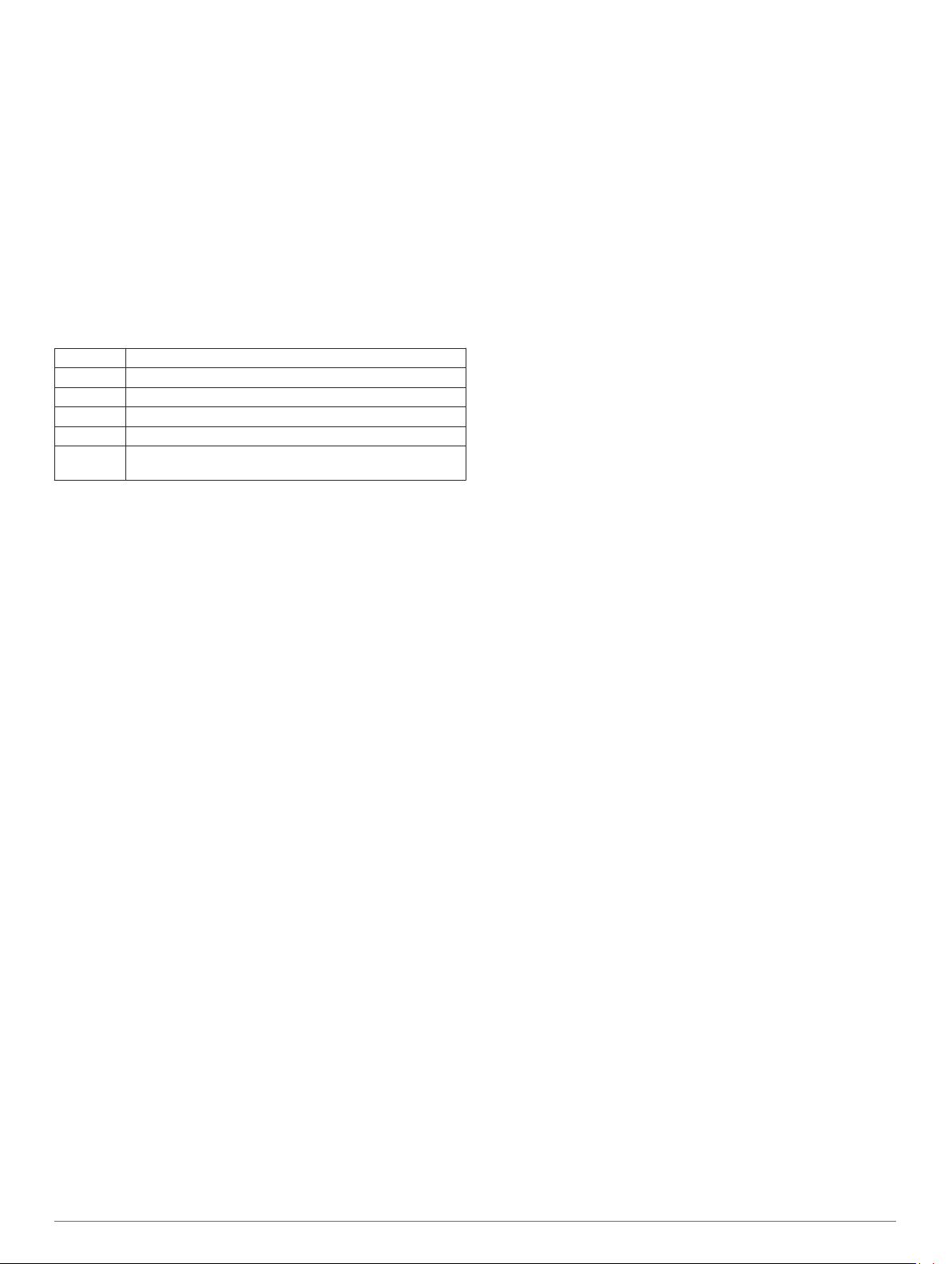
Zug: Ein Zug wird jedes Mal gezählt, wenn der Arm, an dem Sie
das Gerät tragen, einen vollständigen Bewegungsablauf
vollzieht.
Swolf: Der Swolf-Wert wird aus der Summe der Zeit für eine
Bahn und der Anzahl der Züge berechnet, die zum
Schwimmen der Bahn erforderlich sind. Beispielsweise
entsprechen 30 Sekunden plus 15 Züge einem Swolf-Wert
von 45. Swolf ist eine Maßeinheit für die Effizienz beim
Schwimmen, und ebenso wie beim Golf stellen niedrigere
Werte ein besseres Ergebnis dar.
Schwimmstile
Die Identifizierung des Schwimmstils ist nur für das
Schwimmbadschwimmen möglich. Der Schwimmstil wird am
Ende einer Bahn identifiziert. Schwimmstile werden angezeigt,
wenn Sie das Intervallprotokoll aufrufen. Sie können
Schwimmstile auch als benutzerdefiniertes Datenfeld auswählen
(Anpassen der Datenseiten, Seite 24).
Kraul Kraulschwimmen
Rücken Rückenschwimmen
Brust Brustschwimmen
Schmetterl. Schmetterlingsschwimmen
Mix Mehr als ein Schwimmstil in einem Intervall
Übung Wird verwendet bei der Übungsaufzeichnung (Trainieren
Tipps für Schwimmaktivitäten
• Vor dem Start einer Aktivität für das
Schwimmbadschwimmen folgen Sie den Anweisungen auf
dem Display, um die Schwimmbadgröße auszuwählen oder
eine benutzerdefinierte Größe einzugeben.
Wenn Sie das nächste Mal eine Aktivität für das
Schwimmbadschwimmen starten, verwendet das Gerät diese
Schwimmbadgröße. Halten Sie UP gedrückt, wählen Sie die
Aktivitätseinstellungen und anschließend Schwimmbadgröße,
um die Größe zu ändern.
• Wählen Sie BACK, um während des Schwimmens im
Schwimmbad eine Erholungsphase aufzuzeichnen.
Das Gerät zeichnet automatisch Schwimmintervalle und
Bahnen für das Schwimmbadschwimmen auf.
Erholung während des Schwimmbadschwimmens
Auf der Standarderholungsseite werden zwei Erholungs-Timer
angezeigt. Auch die Zeit und Distanz für das letzte beendete
Intervall werden angezeigt.
HINWEIS: Schwimmdaten werden während einer
Erholungsphase nicht aufgezeichnet.
Wählen Sie während der Schwimmaktivität die Taste BACK,
1
um eine Erholungsphase zu starten.
Die Anzeige wechselt zu weißem Text auf schwarzem
Hintergrund, und die Erholungsseite wird angezeigt.
Wählen Sie während einer Erholungsphase die Taste UP
2
bzw. DOWN, um andere Trainingsseiten anzuzeigen
(optional).
Wählen Sie BACK, und fahren Sie mit dem Schwimmen fort.
3
Wiederholen Sie dies für weitere Erholungsintervalle.
4
Trainieren mit der Übungsaufzeichnungs-Funktion
Die Übungsaufzeichnungs-Funktion ist nur für das
Schwimmbadschwimmen verfügbar. Verwenden Sie die
Übungsaufzeichnungs-Funktion, um manuell Beinschläge, das
Schwimmen mit einem Arm oder andere Schwimmstile
aufzuzeichnen, die nicht von den vier Hauptschwimmzügen
abgedeckt sind.
Wählen Sie beim Schwimmen im Schwimmbad die Taste UP
1
bzw. DOWN, um die Übungsaufzeichnungsseite anzuzeigen.
Wählen Sie BACK, um den Übungs-Timer zu starten.
2
mit der Übungsaufzeichnungs-Funktion, Seite 4)
Wählen Sie nach Abschluss eines Übungsintervalls die Taste
3
BACK.
Der Übungs-Timer hält an, aber der Aktivitätstimer setzt die
Aufzeichnung während des gesamten Schwimmtrainings fort.
Wählen Sie eine Distanz für die beendete Übung.
4
Die Schritte für die Distanz sind von der für das
Aktivitätsprofil ausgewählten Schwimmbadgröße abhängig.
Wählen Sie eine Option:
5
• Wählen Sie BACK, um ein weiteres Übungsintervall zu
starten.
• Wählen Sie UP bzw. DOWN, um ein Schwimmintervall zu
starten und zu den Schwimmtrainingsseiten
zurückzukehren.
Anzeigen von Abfahrten beim Skifahren
Das Gerät zeichnet die Details von Abfahrten beim Ski- oder
Snowboardfahren auf. Dabei wird die Funktion für die
automatische Abfahrt verwendet. Diese Funktion ist
standardmäßig beim Alpinskifahren und beim Snowboarden
aktiviert. Neue Abfahrten werden dabei automatisch basierend
auf Ihrer Bewegung aufgezeichnet. Der Timer wird angehalten,
wenn Sie sich nicht mehr bergab bewegen und wenn Sie sich im
Sessellift befinden. Der Timer bleibt während der gesamten Zeit
im Sessellift angehalten. Fahren Sie ein wenig bergab, um den
Timer wieder zu starten. Sie können die Details auf der
Pausenseite anzeigen oder während der Timer läuft.
Starten Sie eine Ski- oder Snowboard-Aktivität.
1
Halten Sie die Taste UP gedrückt.
2
Wählen Sie Abfahrten anzeigen.
3
Wählen Sie UP bzw. DOWN, um Details Ihrer letzten Abfahrt,
4
Ihrer aktuellen Abfahrt und die Abfahrten insgesamt
anzuzeigen.
Die Abfahrtsseiten umfassen Zeit, zurückgelegte Distanz,
maximale Geschwindigkeit, Durchschnittsgeschwindigkeit
und Abstieg gesamt.
Wiedergeben von Ansagen auf verbundenen Kopfhörern während Aktivitäten
Das Forerunner 645 Music Gerät kann während eines
Lauftrainings oder einer anderen Aktivität motivierende
Statusankündigungen auf dem verbundenen Kopfhörer
wiedergeben. Bei einer Ansage wird der Ton des Geräts stumm
geschaltet, um die Ankündigung wiederzugeben.
HINWEIS: Diese Funktion ist nicht für alle Aktivitäten verfügbar.
Halten Sie UP gedrückt.
1
Wählen Sie Einstellungen > Ansagen.
2
Wählen Sie eine Option:
3
• Wählen Sie Rundenalarm, um eine Ansage bei jeder
Runde zu hören.
HINWEIS: Die Ansage Rundenalarm ist standardmäßig
aktiviert.
• Wählen Sie Pace-/Geschwindigkeitsalarm, um Ansagen
mit Ihren Pace- und Geschwindigkeitsinformationen
anzupassen.
• Wählen Sie HF-Alarm, um Ansagen mit Ihren
Herzfrequenzdaten anzupassen.
• Wählen Sie Timer-Ereignisse, um Ansagen zu hören,
wenn Sie den Timer starten und stoppen, u. a. die Auto
Pause® Funktion.
• Wählen Sie Dialekt, um die Sprache oder den Dialekt der
Sprachansagen zu ändern.
4 Aktivitäten und Apps
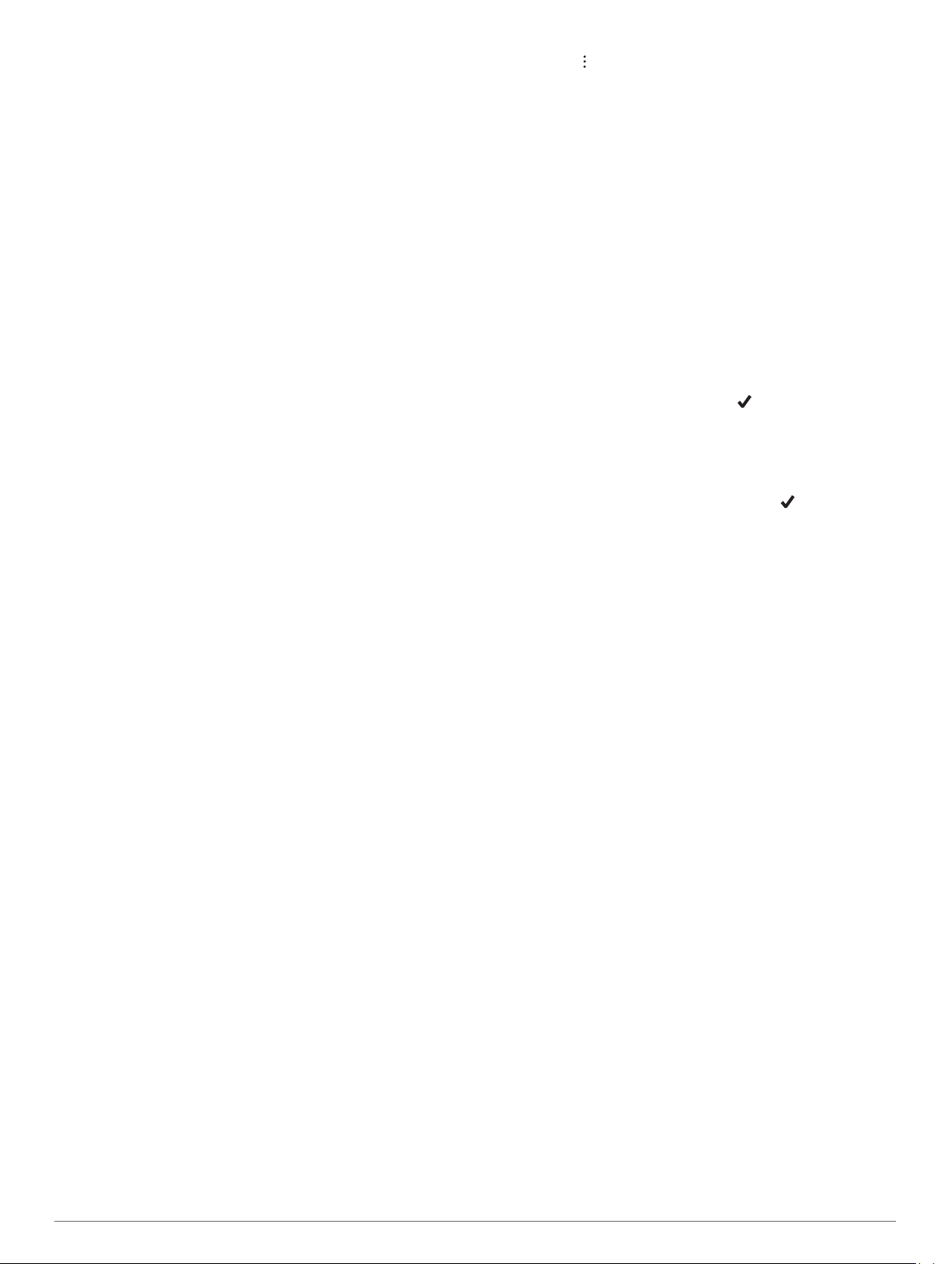
Training
Trainings
Sie können benutzerdefinierte Trainings mit Zielvorgaben für
jeden Trainingsabschnitt sowie für verschiedene Distanzen,
Zeiten und Kalorienwerte erstellen. Sie können Trainings mit
Garmin Connect oder einen Trainingsplan mit integrierten
Trainings in Garmin Connect auswählen und dann auf das Gerät
übertragen.
Die Planung von Trainings ist mit Garmin Connect möglich. Sie
können Trainings im Voraus planen und auf dem Gerät
speichern.
Durchführen von Trainings aus dem Internet
Zum Herunterladen von Trainings von Garmin Connect ist ein
Konto bei Garmin Connect erforderlich (Garmin Connect,
Seite 20).
Verbinden Sie das Gerät mit dem Computer.
1
Rufen Sie die Website www.garminconnect.com auf.
2
Erstellen und speichern Sie ein Training.
3
Wählen Sie An Gerät senden, und folgen Sie den
4
Anweisungen auf dem Bildschirm.
Trennen Sie das Gerät.
5
Starten eines Trainings
Damit Sie ein Training starten können, müssen Sie es aus Ihrem
Konto bei Garmin Connect herunterladen.
Wählen Sie auf dem Displaydesign die Taste START.
1
Wählen Sie eine Aktivität aus.
2
Halten Sie UP gedrückt.
3
Wählen Sie Training > Meine Trainings.
4
Wählen Sie ein Training.
5
HINWEIS: In der Liste werden nur Trainings angezeigt, die
mit der ausgewählten Aktivität kompatibel sind.
Wählen Sie Training starten.
6
Wählen Sie START, um den Timer zu starten.
7
Wenn Sie mit einem Training begonnen haben, zeigt das Gerät
die einzelnen Trainingsabschnitte, Abschnittsnotizen (optional),
die Zielvorgabe (optional) und die aktuellen Trainingsdaten an.
Informationen zum Trainingskalender
Der Trainingskalender auf Ihrem Gerät ist eine Erweiterung des
Trainingskalenders oder -plans, den Sie in Garmin Connect
einrichten. Sobald Sie Trainings zum Garmin Connect Kalender
hinzugefügt haben, können Sie diese an Ihr Gerät senden. Alle
geplanten Trainings, die an das Gerät gesendet werden, werden
nach Datum sortiert in der Trainingskalenderliste angezeigt.
Wenn Sie einen Tag im Trainingskalender auswählen, können
Sie das Training anzeigen oder absolvieren. Das geplante
Training bleibt auf Ihrem Gerät, unabhängig davon, ob Sie es
absolvieren oder überspringen. Wenn Sie geplante Trainings
vom Garmin Connect senden, überschreiben diese den
vorhandenen Trainingskalender.
Verwenden von Garmin Connect Trainingsplänen
Zum Herunterladen und Verwenden eines Trainingsplans
müssen Sie über ein Konto bei Garmin Connect verfügen
(Garmin Connect, Seite 20).
Sie können Ihr Garmin Connect Konto durchsuchen, um einen
Trainingsplan zu suchen, Trainings zu planen und sie an das
Gerät zu senden.
Verbinden Sie das Gerät mit dem Computer.
1
Wählen Sie in Ihrem Garmin Connect Konto einen
2
Trainingsplan aus, und legen Sie einen Zeitraum fest.
Sehen Sie sich den Trainingsplan in Ihrem Kalender an.
3
Wählen Sie > Trainings an Gerät senden, und folgen Sie
4
den Anweisungen auf dem Bildschirm.
Intervalltrainings
Sie können Intervalltrainings basierend auf Distanz oder Zeit
erstellen. Das Gerät speichert Ihr persönliches Intervalltraining,
bis Sie ein anderes Intervalltraining erstellen. Sie können offene
Intervalle für Trainings auf einer Bahn und Laufstrecken mit
bekannter Entfernung verwenden.
Erstellen eines Intervalltrainings
Wählen Sie auf dem Displaydesign die Taste START.
1
Wählen Sie eine Aktivität aus.
2
Halten Sie die Taste UP gedrückt.
3
Wählen Sie Training > Intervalle > Bearbeiten > Intervall >
4
Typ.
Wählen Sie Distanz, Zeit oder Offen.
5
TIPP: Sie können ein offenes Intervall erstellen, indem Sie
Offen wählen.
Wählen Sie Dauer, geben Sie ein Distanz- oder Zeitintervall
6
für das Training ein, und wählen Sie .
Wählen Sie BACK.
7
Wählen Sie Pause > Typ.
8
Wählen Sie Distanz, Zeit oder Offen.
9
Geben Sie wenn nötig eine Distanz oder einen Wert für das
10
Zeitintervall der Pause ein, und wählen Sie .
Wählen Sie BACK.
11
Wählen Sie eine oder mehrere Optionen:
12
• Wählen Sie Wiederholung, um die Anzahl der
Wiederholungen festzulegen.
• Wählen Sie Warm up > Ein, um dem Training ein offenes
Aufwärmprogramm hinzuzufügen.
• Wählen Sie Auslaufen > Ein, um dem Training ein
offenes Auslaufprogramm hinzuzufügen.
Starten eines Intervalltrainings
Wählen Sie auf dem Displaydesign die Taste START.
1
Wählen Sie eine Aktivität aus.
2
Halten Sie die Taste UP gedrückt.
3
Wählen Sie Training > Intervalle > Training starten.
4
Wählen Sie START, um den Timer zu starten.
5
Wenn Ihr Intervalltraining ein Aufwärmprogramm umfasst,
6
wählen Sie BACK, um mit dem ersten Intervall zu beginnen.
Folgen Sie den Anweisungen auf dem Display.
7
Nach Abschluss aller Intervalle wird eine Meldung angezeigt.
Beenden eines Intervalltrainings
• Wählen Sie jederzeit die Taste BACK, um das aktuelle
Intervall bzw. die aktuelle Erholungsphase zu stoppen und
zum nächsten Intervall bzw. zur nächsten Erholungsphase zu
wechseln.
• Wählen Sie nach Abschluss aller Intervalle und
Erholungsphasen die Taste BACK, um das Intervalltraining
zu beenden und zu einem Timer für das Auslaufen zu
wechseln.
• Sie können jederzeit STOP wählen, um den Timer
anzuhalten. Sie können den Timer fortsetzen oder das
Intervalltraining beenden.
Verwenden von Virtual Partner
Der Virtual Partner ist ein Trainingsprogramm, das Sie dabei
unterstützt, Ihre Trainingsziele zu erreichen. Sie können eine
Pace für den Virtual Partner einrichten und gegen ihn antreten.
HINWEIS: Diese Funktion ist nicht für alle Aktivitäten verfügbar.
Wählen Sie auf dem Displaydesign die Taste START.
1
®
Training 5
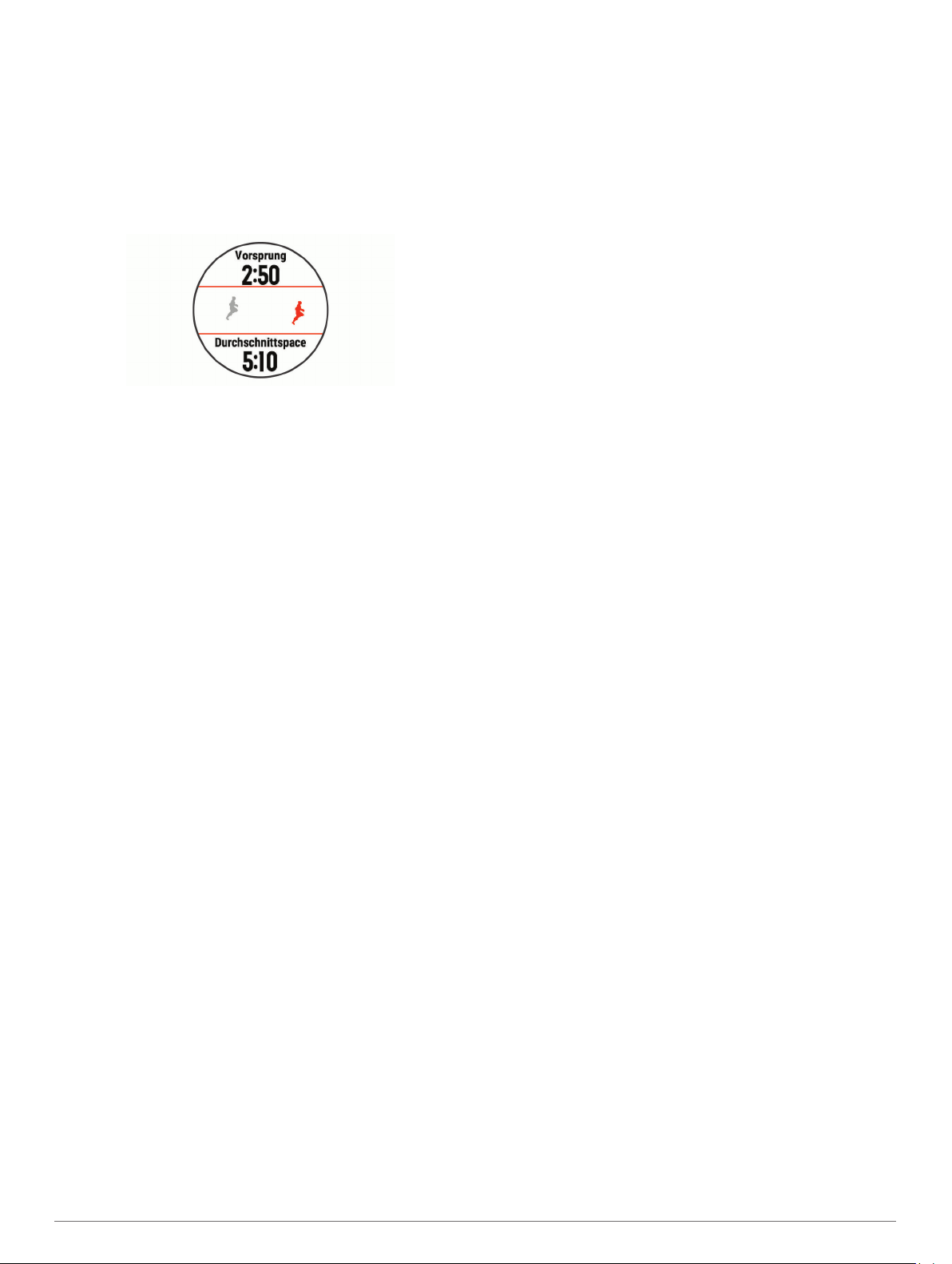
Wählen Sie eine Aktivität aus.
2
Halten Sie die Taste UP gedrückt.
3
Wählen Sie die Aktivitätseinstellungen.
4
Wählen Sie Trainingsseiten > Neu hinzufügen > Virtual
5
Partner.
Geben Sie einen Pace- oder Geschwindigkeitswert ein.
6
Starten Sie die Aktivität (Starten von Aktivitäten, Seite 2).
7
Wählen Sie UP bzw. DOWN, um die Virtual Partner Seite
8
anzuzeigen und zu sehen, wer in Führung liegt.
Einrichten eines Trainingsziels
Die Trainingszielfunktion arbeitet Hand in Hand mit dem Virtual
Partner, damit Sie das Training auf ein festgelegtes Ziel für
Distanz, Distanz und Zeit, Distanz und Pace oder Distanz und
Geschwindigkeit ausrichten können. Während der
Trainingsaktivität unterrichtet das Gerät Sie in Echtzeit über
Ihren Fortschritt beim Erreichen des Trainingsziels.
Wählen Sie auf dem Displaydesign die Taste START.
1
Wählen Sie eine Aktivität aus.
2
Halten Sie die Taste UP gedrückt.
3
Wählen Sie Training > Ziel einrichten.
4
Wählen Sie eine Option:
5
• Wählen Sie Nur Distanz, um eine festgelegte Distanz
auszuwählen oder eine benutzerdefinierte Distanz
einzugeben.
• Wählen Sie Distanz und Zeit, um ein Distanz- und
Zeitziel auszuwählen.
• Wählen Sie Distanz und Pace oder Distanz und
Geschwindigkeit, um ein Distanz- und Pace-Ziel oder ein
Geschwindigkeitsziel auszuwählen.
Auf der Trainingszielseite wird Ihre voraussichtliche Endzeit
angezeigt. Die voraussichtliche Endzeit basiert auf Ihrer
aktuellen Leistung und der verbleibenden Zeit.
Wählen Sie START, um den Timer zu starten.
6
Abbrechen eines Trainingsziels
Halten Sie während einer Aktivität die Taste UP gedrückt.
1
Wählen Sie Ziel abbrechen > Ja.
2
Antreten gegen eine vorherige Aktivität
Sie können gegen eine zuvor aufgezeichnete oder
heruntergeladene Aktivität antreten. Diese Funktion arbeitet
Hand in Hand mit dem Virtual Partner, damit Sie sehen können,
wie Sie während der Aktivität im Vergleich zur Vorgabe
abschneiden.
HINWEIS: Diese Funktion ist nicht für alle Aktivitäten verfügbar.
Halten Sie auf dem Displaydesign die Taste START
1
gedrückt.
Wählen Sie eine Aktivität aus.
2
Halten Sie die Taste UP gedrückt.
3
Wählen Sie Training > Gegen Aktivität antreten.
4
Wählen Sie eine Option:
5
• Wählen Sie Aus dem Protokoll, um auf dem Gerät eine
zuvor aufgezeichnete Aktivität auszuwählen.
• Wählen Sie Heruntergeladen, um eine Aktivität
auszuwählen, die Sie aus Ihrem Garmin Connect Konto
heruntergeladen haben.
Wählen Sie die Aktivität aus.
6
Die Virtual Partner Seite wird angezeigt und enthält
Informationen zur voraussichtlichen Endzeit.
Wählen Sie START, um den Timer zu starten.
7
Wählen Sie am Ende der Aktivität START > Speichern.
8
Persönliche Rekorde
Wenn Sie eine Aktivität abschließen, werden auf dem Gerät
neue persönliche Rekorde angezeigt, die Sie während der
Aktivität aufgestellt haben. Zu den persönlichen Rekorden
zählen u. a. die schnellste Zeit mehrerer normaler Laufdistanzen
und die längste Strecke beim Laufen oder Radfahren.
Anzeigen Ihrer persönlichen Rekorde
Halten Sie die Taste UP gedrückt.
1
Wählen Sie Protokoll > Rekorde.
2
Wählen Sie eine Sportart.
3
Wählen Sie einen Rekord.
4
Wählen Sie Rekord anzeigen.
5
Wiederherstellen von persönlichen Rekorden
Sie können alle persönlichen Rekorde auf die zuvor
gespeicherten Rekorde zurücksetzen.
Halten Sie die Taste UP gedrückt.
1
Wählen Sie Protokoll > Rekorde.
2
Wählen Sie eine Sportart.
3
Wählen Sie einen Rekord, der wiederhergestellt werden soll.
4
Wählen Sie Zurück > Ja.
5
HINWEIS: Dadurch werden keine gespeicherten Aktivitäten
gelöscht.
Löschen eines persönlichen Rekords
Halten Sie die Taste UP gedrückt.
1
Wählen Sie Protokoll > Rekorde.
2
Wählen Sie eine Sportart.
3
Wählen Sie einen persönlichen Rekord, den Sie löschen
4
möchten.
Wählen Sie Rekord löschen > Ja.
5
HINWEIS: Dadurch werden keine gespeicherten Aktivitäten
gelöscht.
Löschen aller persönlichen Rekorde
Halten Sie die Taste UP gedrückt.
1
Wählen Sie Protokoll > Rekorde.
2
HINWEIS: Dadurch werden keine gespeicherten Aktivitäten
gelöscht.
Wählen Sie eine Sportart.
3
Wählen Sie Alle Rekorde löschen > Ja.
4
Die Rekorde werden nur für diese Sportart gelöscht.
Segmente
Sie können Lauf- oder Radfahrsegmente aus Ihrem Garmin
Connect Konto an das Gerät senden. Nachdem ein Segment
auf dem Gerät gespeichert wurde, können Sie gegen dieses
Segment antreten und versuchen, Ihren persönlichen Rekord
oder die Rekorde anderer Teilnehmer, die dieses Segment
absolviert haben, zu erreichen oder zu übertreffen.
HINWEIS: Wenn Sie eine Strecke aus Ihrem Garmin Connect
Konto herunterladen, können Sie auch alle verfügbaren
Segmente der Strecke herunterladen.
6 Training
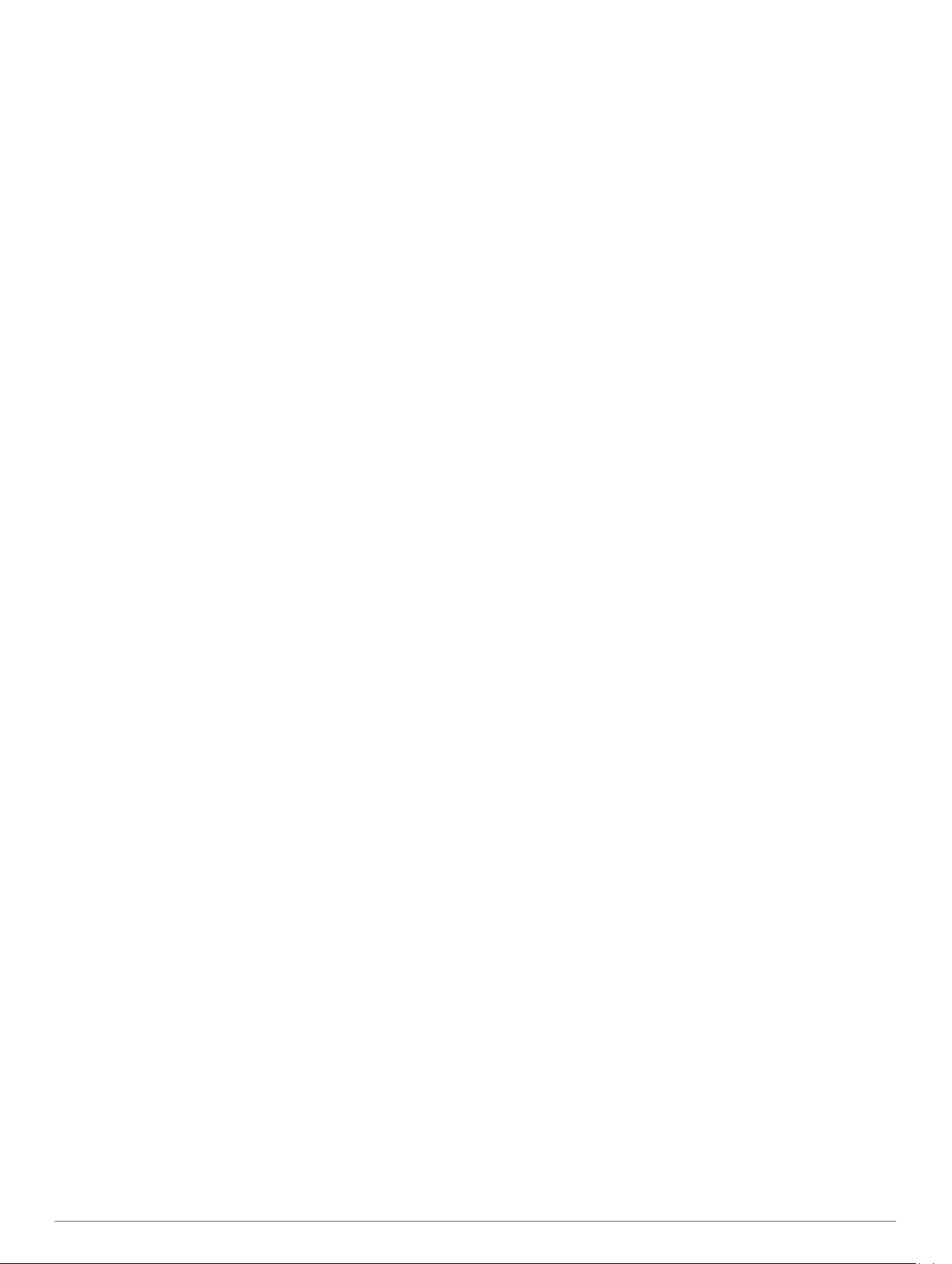
Strava™ Segmente
Sie können Strava Segmente auf das Forerunner Gerät
herunterladen. Folgen Sie Strava Segmenten, um Ihre Leistung
mit Ihren vorherigen Touren, mit Freunden und mit Profis zu
vergleichen, die dasselbe Segment absolviert haben.
Wenn Sie Strava Mitglied werden möchten, rufen Sie in Ihrem
Konto bei Garmin Connect das Segmente-Widget auf. Weitere
Informationen finden Sie unter www.strava.com.
Die Informationen in diesem Handbuch gelten sowohl für
Garmin Connect Segmente als auch für Strava Segmente.
Antreten gegen ein Segment
Segmente sind virtuelle Wettkampfstrecken. Sie können gegen
ein Segment antreten und Ihre Leistung mit früheren Aktivitäten,
der Leistung anderer Personen, Verbindungen in Ihrem Garmin
Connect Konto oder anderen Läufern oder Radlern vergleichen.
Sie können die Aktivitätsdaten in Ihr Konto bei Garmin Connect
hochladen, um Ihre Segmentposition anzuzeigen.
HINWEIS: Wenn Ihr Garmin Connect Konto und Ihr Strava
Konto miteinander verknüpft sind, wird die Aktivität automatisch
an Ihr Strava Konto gesendet, damit Sie die Segmentposition
anzeigen können.
Wählen Sie START.
1
Wählen Sie eine Aktivität aus.
2
Absolvieren Sie ein Lauf- oder Radtraining.
3
Wenn Sie sich einem Segment nähern, wird eine Meldung
angezeigt, und Sie können gegen das Segment antreten.
Beginnen Sie jetzt, gegen das Segment anzutreten.
4
Nach Abschluss des Segments wird eine Meldung angezeigt.
Anzeigen von Segmentdetails
Wählen Sie START.
1
Wählen Sie eine Aktivität aus.
2
Halten Sie UP gedrückt.
3
Wählen Sie Training > Segmente.
4
Wählen Sie ein Segment.
5
Wählen Sie eine Option:
6
• Wählen Sie Wettkampfzeit, um die Zeit und die
Durchschnittsgeschwindigkeit bzw. -pace für den
Segmentbesten anzuzeigen.
• Wählen Sie Karte, um das Segment auf der Karte
anzuzeigen.
• Wählen Sie Höhenprofil, um ein Höhenprofil des
Segments anzuzeigen.
Einrichten eines Segments zur automatischen Anpassung
Das Gerät kann die angestrebte Wettkampfzeit eines Segments
automatisch basierend auf Ihrer Leistung während des
Segments anpassen.
HINWEIS: Diese Einstellung ist standardmäßig für alle
Segmente aktiviert.
Wählen Sie START.
1
Wählen Sie eine Aktivität aus.
2
Halten Sie UP gedrückt.
3
Wählen Sie Training > Segmente > Auto-Leistung.
4
Verwenden des Metronoms
Das Metronom gibt in einem gleichmäßigen Rhythmus Töne
aus, damit Sie Ihre Leistung durch eine schnellere, langsamere
oder gleichbleibendere Schrittfrequenz verbessern können.
HINWEIS: Diese Funktion ist nicht für alle Aktivitäten verfügbar.
Wählen Sie auf dem Displaydesign die Taste START.
1
Wählen Sie eine Aktivität aus.
2
Halten Sie UP gedrückt.
3
Wählen Sie die Aktivitätseinstellungen.
4
Wählen Sie Metronom > Status > Ein.
5
Wählen Sie eine Option:
6
• Wählen Sie Schläge pro Minute, um einen Wert
basierend auf der gewünschten Schrittfrequenz
einzugeben.
• Wählen Sie Alarmfrequenz, um die Frequenz der
Schläge anzupassen.
• Wählen Sie Töne, um den Ton des Metronoms und die
Vibration anzupassen.
Wählen Sie bei Bedarf die Option Vorschau, um sich das
7
Metronom vor dem Lauftraining anzuhören.
Beginnen Sie mit dem Training (Ein Lauftraining absolvieren,
8
Seite 2).
Das Metronom wird automatisch gestartet.
Wählen Sie während des Lauftrainings die Taste UP bzw.
9
DOWN, um die Metronomseite aufzurufen.
Halten Sie bei Bedarf die Taste UP gedrückt, um die
10
Metronomeinstellungen zu ändern.
Einrichten des Benutzerprofils
Sie können die Einstellungen für Geschlecht, Geburtsjahr,
Größe, Gewicht und Herzfrequenz-Bereich anpassen. Das
Gerät verwendet diese Informationen zur Berechnung genauer
Daten zum Training.
Berühren Sie UP länger.
1
Wählen Sie Einstellungen > Benutzerprofil.
2
Wählen Sie eine Option.
3
Fitnessziele
Die Kenntnis der eigenen Herzfrequenzbereiche kann Sie dabei
unterstützen, Ihre Fitness zu messen und zu verbessern, wenn
Sie die folgenden Grundsätze kennen und anwenden:
• Ihre Herzfrequenz ist ein gutes Maß für die
Trainingsintensität.
• Das Training in bestimmten Herzfrequenzbereichen kann Ihr
Herz-Kreislauf-System stärken und verbessern.
Wenn Sie Ihre maximale Herzfrequenz kennen, können Sie die
Tabelle auf Berechnen von Herzfrequenz-Bereichen, Seite 8
verwenden, um die besten Herzfrequenzbereiche für Ihre
Fitnessziele zu ermitteln.
Wenn Sie Ihre maximale Herzfrequenz nicht kennen, verwenden
Sie einen im Internet verfügbaren Rechner. In einigen FitnessStudios kann möglicherweise ein Test zum Messen der
maximalen Herzfrequenz durchgeführt werden. Die maximale
Standard-Herzfrequenz ist 220 minus Ihr Alter.
Informationen zu Herzfrequenz-Bereichen
Viele Sportler verwenden Herzfrequenz-Bereiche, um ihr HerzKreislauf-System zu überwachen und zu stärken und um ihre
Fitness zu steigern. Ein Herzfrequenz-Bereich ist ein bestimmter
Wertebereich für die Herzschläge pro Minute. Die fünf
normalerweise verwendeten Herzfrequenz-Bereiche sind nach
steigender Intensität von 1 bis 5 nummeriert. Im Allgemeinen
werden die Herzfrequenz-Bereiche basierend auf Prozentsätzen
der maximalen Herzfrequenz berechnet.
Einrichten von Herzfrequenz-Bereichen
Das Gerät verwendet die Benutzerprofilinformationen der ersten
Einrichtung, um Ihre Standard-Herzfrequenzbereiche zu
ermitteln. Sie können unterschiedliche Herzfrequenz-Bereiche
für Sportprofile einrichten, z. B. für das Laufen, Radfahren und
Schwimmen. Damit Sie während der Aktivität möglichst genaue
Kaloriendaten erhalten, müssen Sie die maximale Herzfrequenz
einrichten. Zudem können Sie jeden Herzfrequenz-Bereich
einstellen und manuell Ihre Ruhe-Herzfrequenz eingeben. Sie
Training 7

können die Bereiche manuell auf dem Gerät anpassen oder Ihr
Garmin Connect Konto verwenden.
Halten Sie UP gedrückt.
1
Wählen Sie Einstellungen > Benutzerprofil > Herz
2
frequenz.
Wählen Sie HF Max., und geben Sie Ihre maximale
3
Herzfrequenz ein.
Mit der Funktion Automatische Erkennung können Sie Ihre
maximale Herzfrequenz während einer Aktivität automatisch
aufzeichnen (Automatisches Erfassen von Leistungswerten,
Seite 12).
Wählen Sie LSHF > Manuell eingeben, und geben Sie Ihre
4
Herzfrequenz für die Laktatschwelle ein.
Sie können Ihre Laktatschwelle anhand eines Tests
berechnen (Laktatschwelle, Seite 15). Mit der Funktion
Automatische Erkennung können Sie Ihre Laktatschwelle
während einer Aktivität automatisch aufzeichnen
(Automatisches Erfassen von Leistungswerten, Seite 12).
Wählen Sie HF Ruhephase, und geben Sie Ihre
5
Ruheherzfrequenz ein.
Sie können die vom Gerät erfasste durchschnittliche
Herzfrequenz in Ruhe verwenden oder eine
benutzerdefinierte Herzfrequenz in Ruhe einrichten.
Wählen Sie Bereiche > Basiert auf.
6
Wählen Sie eine Option:
7
• Wählen Sie BPM, um die Bereiche in Schlägen pro Minute
anzuzeigen und zu bearbeiten.
• Wählen Sie % maximale HF, um die Bereiche als
Prozentsatz Ihrer maximalen Herzfrequenz anzuzeigen
und zu bearbeiten.
• Wählen Sie % HFR, um die Bereiche als Prozentsatz Ihrer
Herzfrequenzreserve (maximale Herzfrequenz minus
Ruheherzfrequenz) anzuzeigen und zu bearbeiten.
• Wählen Sie %LSHF, um die Bereiche als Prozentsatz
Ihrer Laktatschwellen-Herzfrequenz anzuzeigen und zu
bearbeiten.
Wählen Sie einen Bereich, und geben Sie einen Wert für
8
jeden Bereich ein.
Wählen Sie Sport-HF hinzufügen und anschließend ein
9
Sportprofil, um unterschiedliche Herzfrequenz-Bereiche
hinzuzufügen (optional).
Wiederholen Sie die Schritte 3 bis 8, um Sport-Herzfrequenz-
10
Bereiche hinzuzufügen (optional).
Einrichtung der Herzfrequenz-Bereiche durch das Gerät
Mit den Standardeinstellungen kann das Gerät Ihre maximale
Herzfrequenz erkennen und Ihre Herzfrequenz-Bereiche als
Prozentsatz Ihrer maximalen Herzfrequenz einrichten.
• Stellen Sie sicher, dass Ihre Benutzerprofil-Einstellungen
richtig sind (Einrichten des Benutzerprofils, Seite 7).
• Trainieren Sie oft mit dem Herzfrequenzsensor für das
Handgelenk oder mit dem Herzfrequenz-Brustgurt.
• Probieren Sie einige Herzfrequenz-Trainingspläne aus, die in
Ihrem Garmin Connect Konto verfügbar sind.
• Zeigen Sie in Ihrem Garmin Connect Konto die Trends der
Herzfrequenz und die Zeit in Bereichen an.
Berechnen von Herzfrequenz-Bereichen
Bereich Prozentsatz
der maximalen
Herzfrequenz
1 50–60 % Entspannte, leichte
2 60–70 % Komfortable Pace,
3 70–80 % Mäßige Pace, eine
4 80–90 % Schnelle Pace und ein
5 90–100 % Sprint-Pace, kann
Belastungsempfinden
Pace, rhythmische
Atmung
leicht tiefere Atmung,
Unterhaltung möglich
Unterhaltung ist
schwieriger
wenig unkomfortabel,
schweres Atmen
nicht über einen
längeren Zeitraum
aufrechterhalten
werden, angestrengtes Atmen
Vorteile
Aerobes Training
der Anfangsstufe,
geringere Belastung
Einfaches HerzKreislauf-Training,
gute Erholungspace
Verbessert den
aeroben Bereich,
optimales HerzKreislauf-Training
Verbessert den
anaeroben Bereich
und die anaerobe
Schwelle, höhere
Geschwindigkeit
Anaerober und
muskulärer Ausdauerbereich,
gesteigerte Leistung
Fitness Tracker
Der Fitness Tracker speichert für jeden aufgezeichneten Tag die
Schrittzahl, die zurückgelegte Distanz, die Intensitätsminuten,
die hochgestiegenen Stockwerke, den Kalorienverbrauch sowie
Schlafstatistiken. Der Kalorienverbrauch umfasst den BMRVerbrauch und den Kalorienverbrauch bei Aktivitäten.
Die Anzahl an Schritten, die Sie während eines Tages
zurückgelegt haben, wird im Schritte-Widget angezeigt. Die
Schrittzahl wird regelmäßig aktualisiert.
Weitere Informationen zur Genauigkeit der Fitness-TrackerDaten und Fitnesswerte sind unter garmin.com/ataccuracy
verfügbar.
Automatisches Ziel
Das Gerät erstellt automatisch ein Tagesziel für Ihre Schritte,
basierend auf Ihrem aktuellen Aktivitätsgrad. Während Sie im
Laufe des Tages aktiv sind, zeigt das Gerät Ihren Fortschritt in
Bezug auf Ihr Tagesziel an À.
Wenn Sie die Funktion für automatische Ziele nicht aktivieren,
können Sie ein individuelles Tagesziel in Ihrem Garmin Connect
Konto einrichten.
Verwenden des Inaktivitätsalarms
Bei langem Sitzen kann sich der Stoffwechselprozess negativ
ändern. Der Inaktivitätsalarm erinnert Sie daran, wenn es Zeit
für Bewegung ist. Nach einer Stunde der Inaktivität werden die
Meldung Los! und die rote Leiste angezeigt. Nach jeder
Inaktivität von 15 Minuten werden weitere Segmente
hinzugefügt. Das Gerät gibt auch einen Signalton aus oder
vibriert, wenn Töne aktiviert sind (Systemeinstellungen,
Seite 26).
Bewegen Sie sich ein wenig (mindestens ein paar Minuten),
um den Inaktivitätsalarm zurückzusetzen.
8 Fitness Tracker
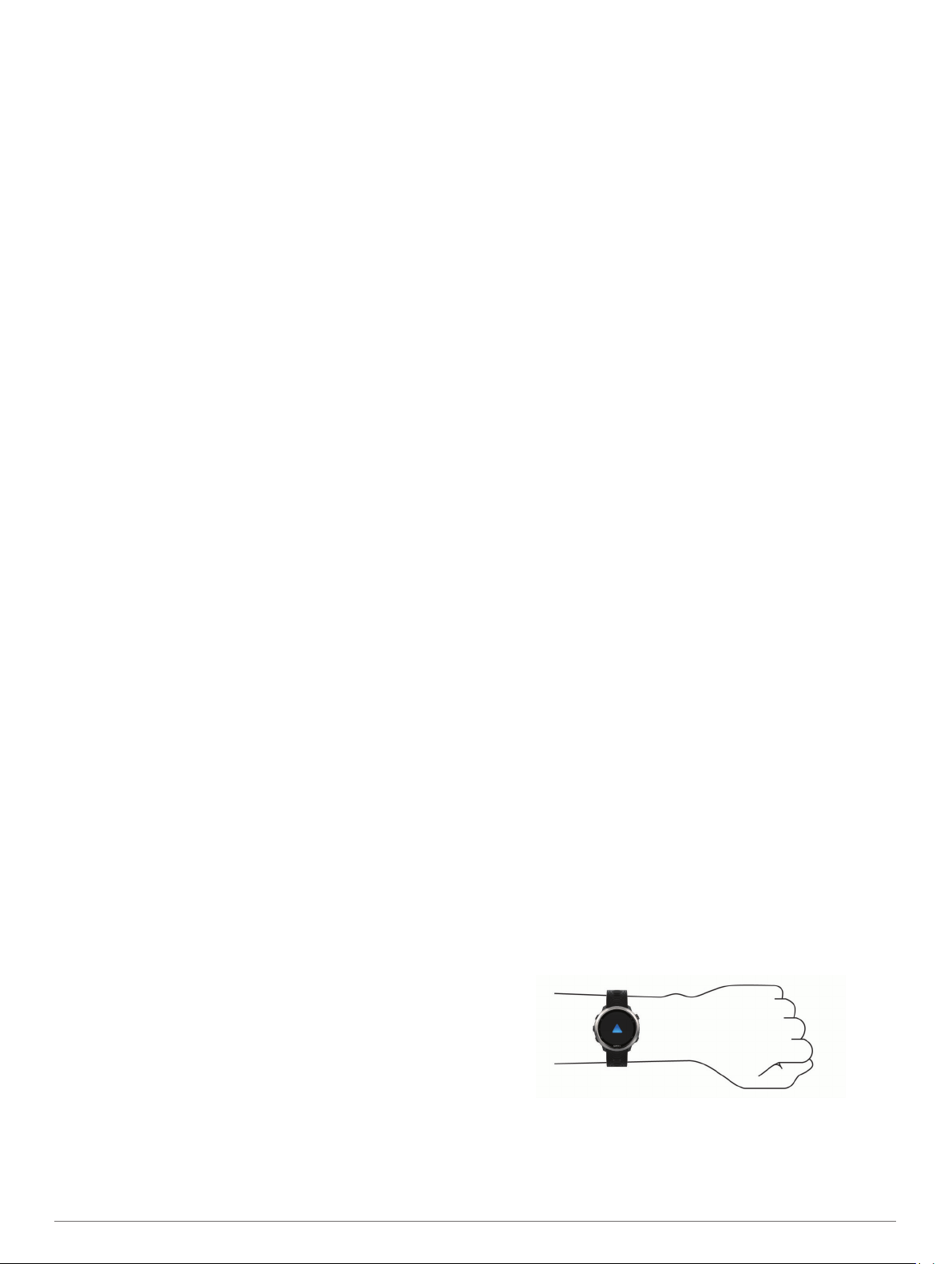
Schlafüberwachung
Während Sie schlafen, erkennt das Gerät automatisch Ihre
Schlafphasen und speichert die Bewegung während Ihrer
normalen Schlafenszeiten. Sie können Ihre normalen
Schlafenszeiten in den Benutzereinstellungen im Garmin
Connect Konto einrichten. Schlafstatistiken geben Aufschluss
über die Gesamtanzahl der Stunden im Schlaf, Schlafstadien
und die Bewegung im Schlaf. Sie können sich Ihre
Schlafstatistiken in Ihrem Garmin Connect Konto ansehen.
HINWEIS: Nickerchen werden den Schlafstatistiken nicht
hinzugefügt. Verwenden Sie den DND-Modus, um
Benachrichtigungen und Hinweise zu deaktivieren. Alarme
bleiben allerdings weiterhin aktiviert (Verwenden des DND-
Modus, Seite 9).
Verwenden der automatischen Schlafüberwachung
Tragen Sie das Gerät beim Schlafen.
1
Laden Sie die Schlafüberwachungsdaten auf die Garmin
2
Connect Website hoch (Garmin Connect, Seite 20).
Sie können sich Ihre Schlafstatistiken in Ihrem Garmin
Connect Konto ansehen.
Verwenden des DND-Modus
Verwenden Sie den DND-Modus (Do not disturb), um die
Beleuchtung, akustische Alarme und Vibrations-Alarme zu
deaktivieren. Beispielsweise können Sie den Modus verwenden,
wenn Sie schlafen oder sich einen Film ansehen.
HINWEIS: Sie können Ihre normalen Schlafenszeiten in den
Benutzereinstellungen im Garmin Connect Konto einrichten. Sie
können in den Systemeinstellungen die Option für die
Schlafenszeit aktivieren, damit während der normalen
Schlafenszeiten automatisch in den DND-Modus gewechselt
wird (Systemeinstellungen, Seite 26).
Halten Sie LIGHT gedrückt.
1
Wählen Sie DND.
2
Intensitätsminuten
Organisationen wie die US-amerikanischen Centers for Disease
Control and Prevention, die American Heart Association® und die
Weltgesundheitsorganisation empfehlen, sich pro Woche
mindestens 150 Minuten lang mit mäßiger Intensität sportlich zu
betätigen, z. B. durch zügiges Gehen, oder 75 Minuten pro
Woche eine Aktivität mit hoher Intensität auszuüben, z. B.
Laufen.
Das Gerät zeichnet die Aktivitätsintensität auf sowie die Zeit, die
Sie mit Aktivitäten mit mäßiger bis hoher Intensität verbringen
(zum Einschätzen der hohen Intensität sind Herzfrequenzdaten
erforderlich). Aktivitäten mit mäßiger bis hoher Intensität, die Sie
mindestens 10 Minuten lang durchgehend ausüben, werden
zum Erreichen Ihres Wochenziels für Intensitätsminuten
angerechnet. Das Gerät addiert die Anzahl der Minuten mit
mäßiger und mit hoher Aktivität. Die Gesamtzahl der Minuten
mit hoher Intensität wird beim Addieren verdoppelt.
Sammeln von Intensitätsminuten
Das Forerunner Gerät berechnet Intensitätsminuten durch den
Vergleich Ihrer Herzfrequenz mit Ihrer durchschnittlichen
Herzfrequenz in Ruhe. Wenn die Herzfrequenz deaktiviert ist,
berechnet das Gerät Minuten mit mäßiger Intensität durch die
Analyse der Schritte pro Minute.
• Starten Sie eine Aktivität mit Zeitangabe, um eine möglichst
genaue Berechnung der Intensitätsminuten zu erhalten.
• Trainieren Sie mindestens 10 Minuten lang ohne
Unterbrechung mit mäßiger oder hoher Intensität.
• Tragen Sie das Gerät am Tag und in der Nacht, um
möglichst genaue Daten für die Herzfrequenz in Ruhe zu
erhalten.
Garmin Move IQ™ Ereignisse
Die Move IQ Funktion erkennt automatisch Aktivitätsmuster wie
Gehen, Laufen, Radfahren, Schwimmen und das CrosstrainerTraining, wenn diese Aktivitäten mindestens 10 Minuten lang
ausgeführt werden. Sie können die Art des Ereignisses und die
Dauer in der Garmin Connect Zeitleiste anzeigen, allerdings
sind sie nicht in der Aktivitätsliste, in Schnellansichten oder in
Newsfeeds zu sehen. Erhöhen Sie den Detailgrad und die
Genauigkeit, indem Sie auf dem Gerät eine Aktivität mit
Zeitangabe aufzeichnen.
Fitness-Tracker-Einstellungen
Berühren Sie UP länger, und wählen Sie Einstellungen >
Fitness Tracker.
Status: Deaktiviert die Fitness-Tracker-Funktionen.
Inaktivitätsalarm: Zeigt auf dem digitalen Displaydesign und
der Schrittanzahlseite eine Meldung und den
Inaktivitätsstatus an. Das Gerät gibt zudem einen Signalton
aus oder vibriert, wenn Töne aktiviert sind
(Systemeinstellungen, Seite 26).
Zielalarme: Ermöglicht es Ihnen, Zielalarme zu aktivieren und
zu deaktivieren oder sie nur während Aktivitäten zu
deaktivieren. Zielalarme werden für das Tagesziel Schritte,
das Tagesziel für hochgestiegene Stockwerke und für das
Wochenziel für Intensitätsminuten angezeigt.
Move IQ: Ermöglicht es Ihnen, Move IQ Ereignisse zu aktivieren
und zu deaktivieren.
Deaktivieren des Fitness Trackers
Wenn Sie den Fitness Tracker deaktivieren, werden
Schrittanzahl, hochgestiegene Etagen, Intensitätsminuten,
Schlafdaten und Move IQ Ereignisse nicht aufgezeichnet.
Berühren Sie UP länger.
1
Wählen Sie Einstellungen > Fitness Tracker > Status >
2
Aus.
Herzfrequenzfunktionen
Das Forerunner Gerät misst die Herzfrequenz am Handgelenk
und ist auch mit ANT+® Herzfrequenz-Brustgurten kompatibel.
Sie können am Handgelenk gemessene Herzfrequenzdaten im
Herzfrequenz-Widget anzeigen. Wenn sowohl am Handgelenk
gemessene Herzfrequenzdaten als auch ANT+
Herzfrequenzdaten verfügbar sind, verwendet das Gerät die
ANT+ Herzfrequenzdaten.
Herzfrequenzmessung am Handgelenk
Tragen des Geräts und Messen der Herzfrequenz
• Tragen Sie das Forerunner Gerät oberhalb des
Handgelenkknochens.
HINWEIS: Das Gerät sollte dicht anliegen, aber angenehm
zu tragen sein. Außerdem sollte es beim Laufen oder
Trainieren nicht verrutschen.
HINWEIS: Der Herzfrequenzsensor befindet sich auf der
Rückseite des Geräts.
• Weitere Informationen zur Herzfrequenzmessung am
Handgelenk finden Sie unter Tipps beim Auftreten
fehlerhafter Herzfrequenzdaten, Seite 10.
Herzfrequenzfunktionen 9
